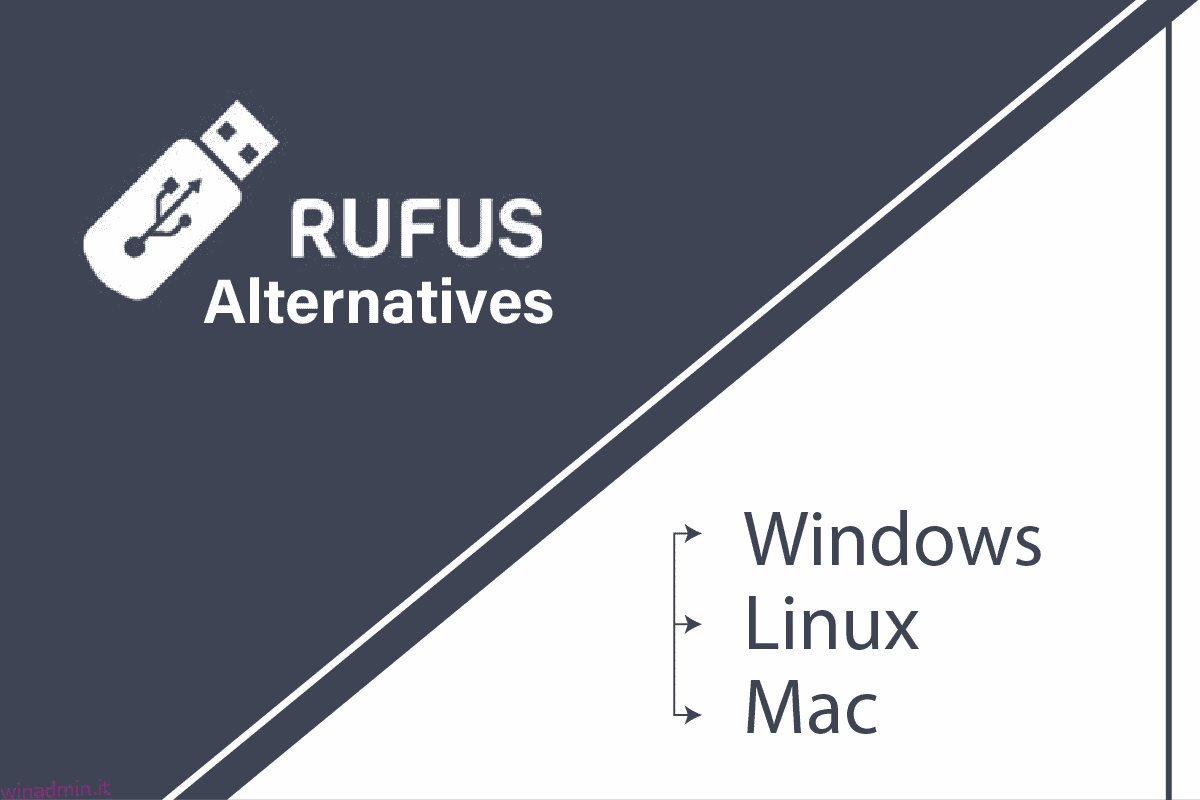Rufus è una delle utility Windows più popolari per la creazione di chiavette USB avviabili. Tuttavia, se desideri generare una USB avviabile per Linux o macOS, Rufus non è disponibile su questi sistemi operativi. A volte, Rufus non funziona e non è in grado di creare una USB avviabile. Inoltre, potresti cercare altre funzionalità che Rufus non fornisce. Non preoccuparti. Rufus non è l’unico programma disponibile per creare chiavette USB avviabili. Ci sono alcune alternative principali aggiuntive di Rufus che puoi utilizzare sui sistemi operativi Linux. Oggi parleremo di strumenti open source o gratuiti per la generazione di dischi di avvio su Linux, Windows e macOS.
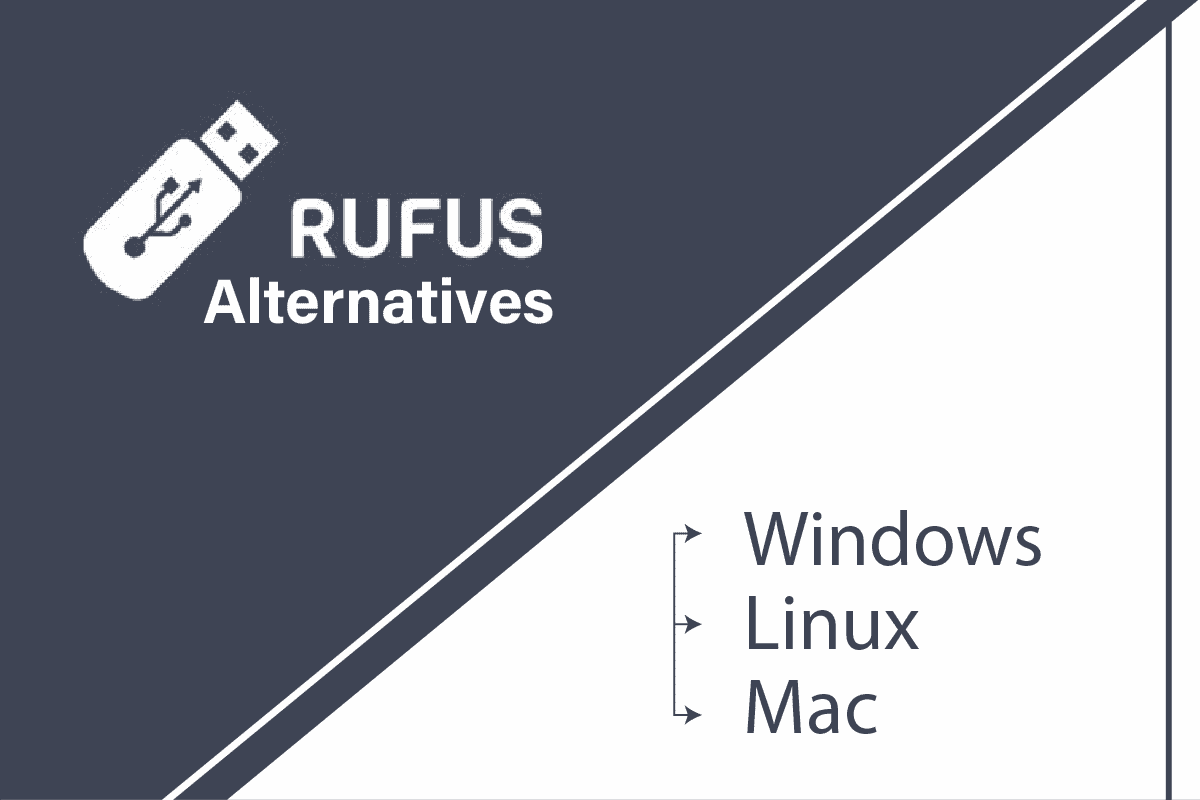
Sommario:
Le migliori alternative a Rufus per Windows, Linux e macOS
In questa sezione, abbiamo selezionato alcune alternative Rufus che funzionano rapidamente e non rallentano il sistema. A parte questo, abbiamo evidenziato il software per Windows, Linux, Ubuntu e macOS. Inoltre, abbiamo scelto i programmi in modo che tu possa creare dischi di avvio macOS da un sistema Windows e viceversa. Allo stesso modo, puoi creare un disco di avvio di Windows da una workstation Linux. Quindi, la prossima volta che affronti problemi come Rufus per Linux non disponibile, usa queste migliori alternative sul tuo sistema.
1. Programma di installazione USB universale
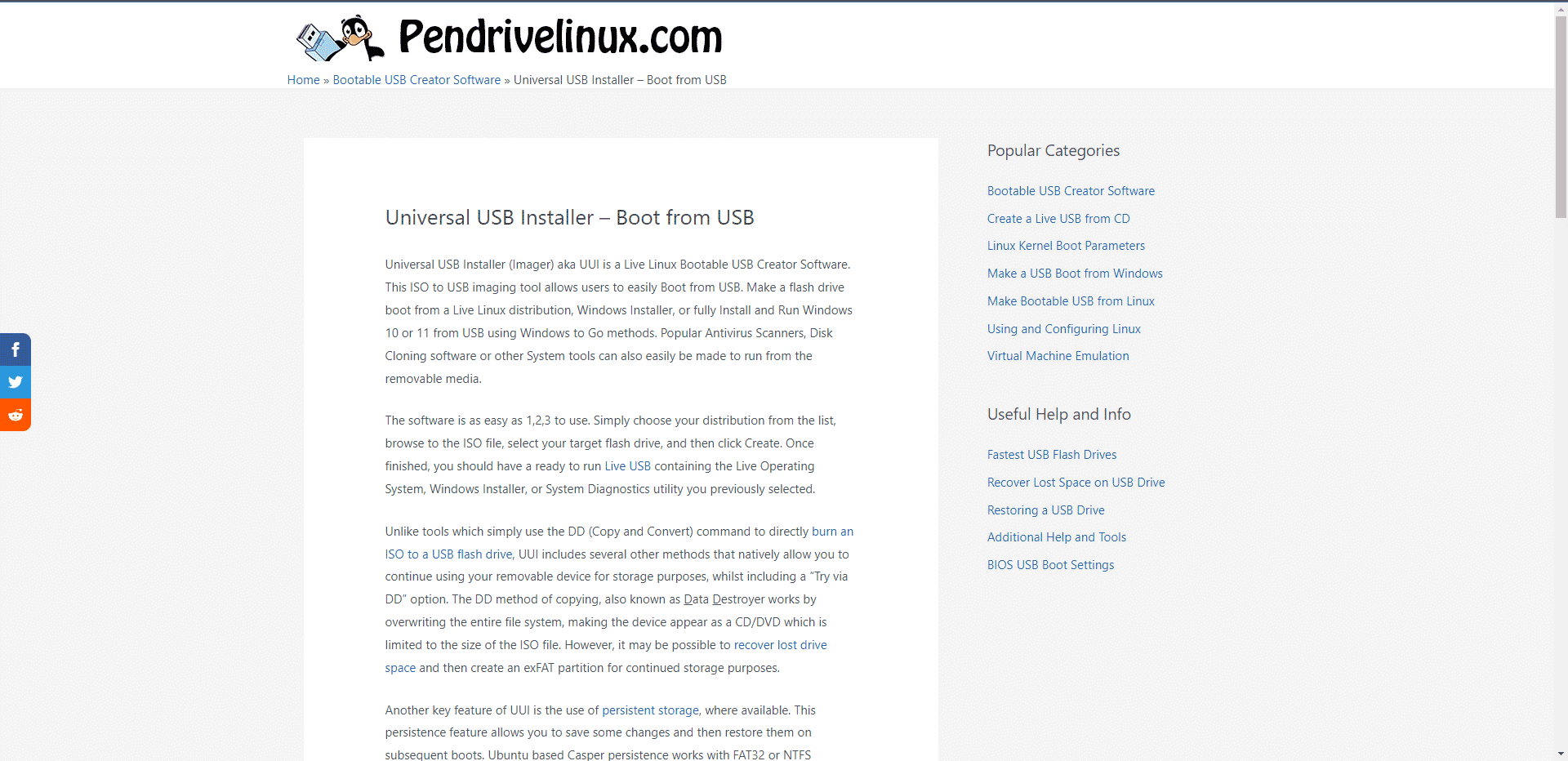
Universal USB Installer è un semplice software per l’installazione di un sistema operativo su un dispositivo USB con le seguenti caratteristiche:
- È possibile archiviare i file utente dopo il riavvio abilitando una configurazione di archiviazione persistente.
- Per un’installazione pulita, potrebbe formattare le unità flash fat32.
- Universal USB funziona più velocemente rispetto ad altre utility che utilizzano il comando DD.
- Al termine della procedura, è possibile recuperare lo spazio su disco perso.
- Ha un’interfaccia utente facile da usare ed è più efficace di Rufus.
- Questo è un programma eccellente per eseguire il flashing di immagini Windows e Linux.
- Lo svantaggio di questo strumento è che non è disponibile per macOS.
- Un altro inconveniente è che non è possibile installare più distribuzioni sullo stesso disco utilizzando questo strumento.
2. YUMI (il tuo programma di installazione multiboot universale)
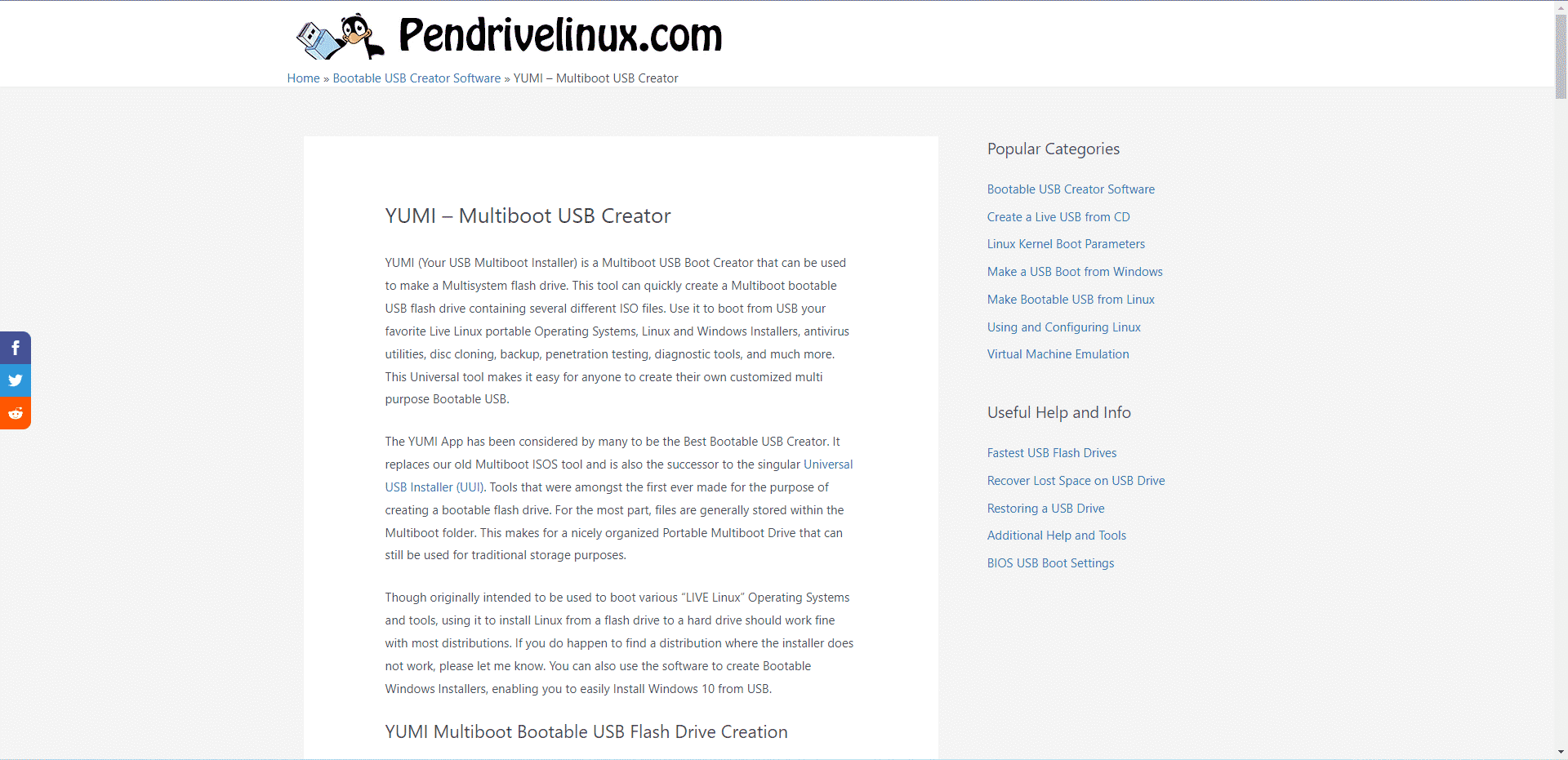
YUMI, ampliato come Your Universal Multiboot Installer, è un builder USB multiboot che consente di generare chiavette USB avviabili multiboot insieme ad altre caratteristiche elencate di seguito:
- Questo strumento contiene diversi sistemi operativi, programmi antivirus, strumenti di test di penetrazione e altro software.
- Questo strumento utilizza syslinux per avviare le distribuzioni estratte salvate su un’unità flash USB.
- Inoltre, puoi ripristinare l’avvio di grub più file ISO da USB, se necessario.
- Questo software è una delle migliori alternative a Rufus perché conserva ogni contenuto in una cartella multiboot separata.
- Sebbene funzioni in modo simile a Universal USB Installer, consente di utilizzare lo spazio di archiviazione rimanente dell’USB.
- Inoltre, consente di installare diversi sistemi operativi su un’unica chiavetta USB.
- Ti consente di utilizzare i file ISO di Linux e Windows per creare una chiavetta USB avviabile.
- Simile a Universal USB Installer, supporta le immagini di sistema Windows e Linux e utilizza il bootloader syslinux invece di grub per avviare i file ISO dalle porte USB.
3. Incisore
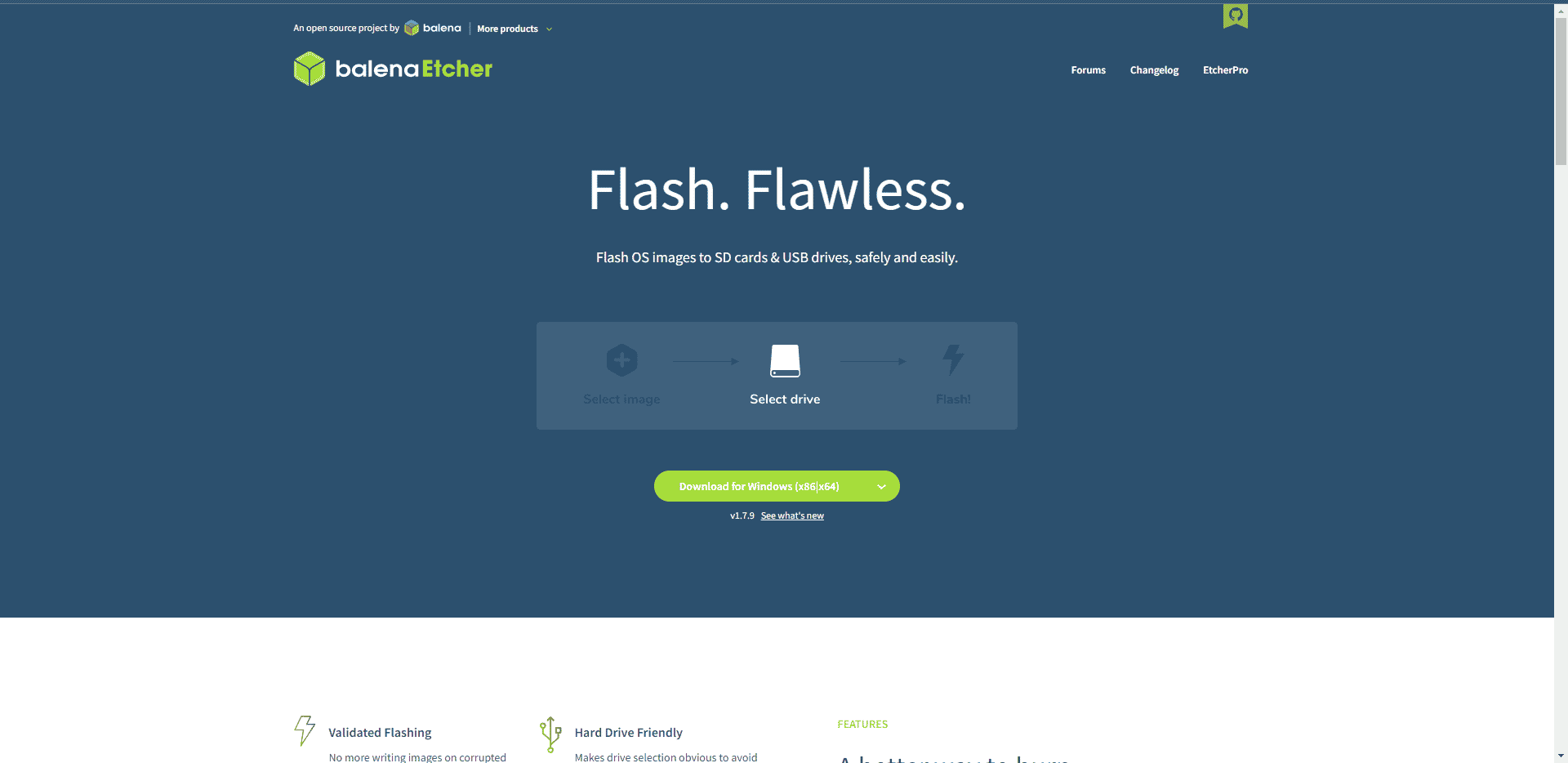
Etcher è un software completo che funziona con tutti i sistemi operativi più diffusi e comprende le seguenti funzionalità:
- Questo strumento è disponibile su macOS con un’interfaccia di base.
- Supporta immagini di sistema ISO, DMG e IMG.
- È possibile convalidare le immagini di sistema e l’unità rimovibile prima di eseguire il flashing utilizzando la funzione di convalida dell’immagine.
- Risparmierai facilmente tempo poiché non dovrai scrivere immagini su unità USB danneggiate.
- Lo strumento è open source e completamente gratuito.
- Sebbene lo strumento sia veloce nel far lampeggiare le immagini, non è alla pari con Rufus, che è l’unico inconveniente
4. Flash Boot
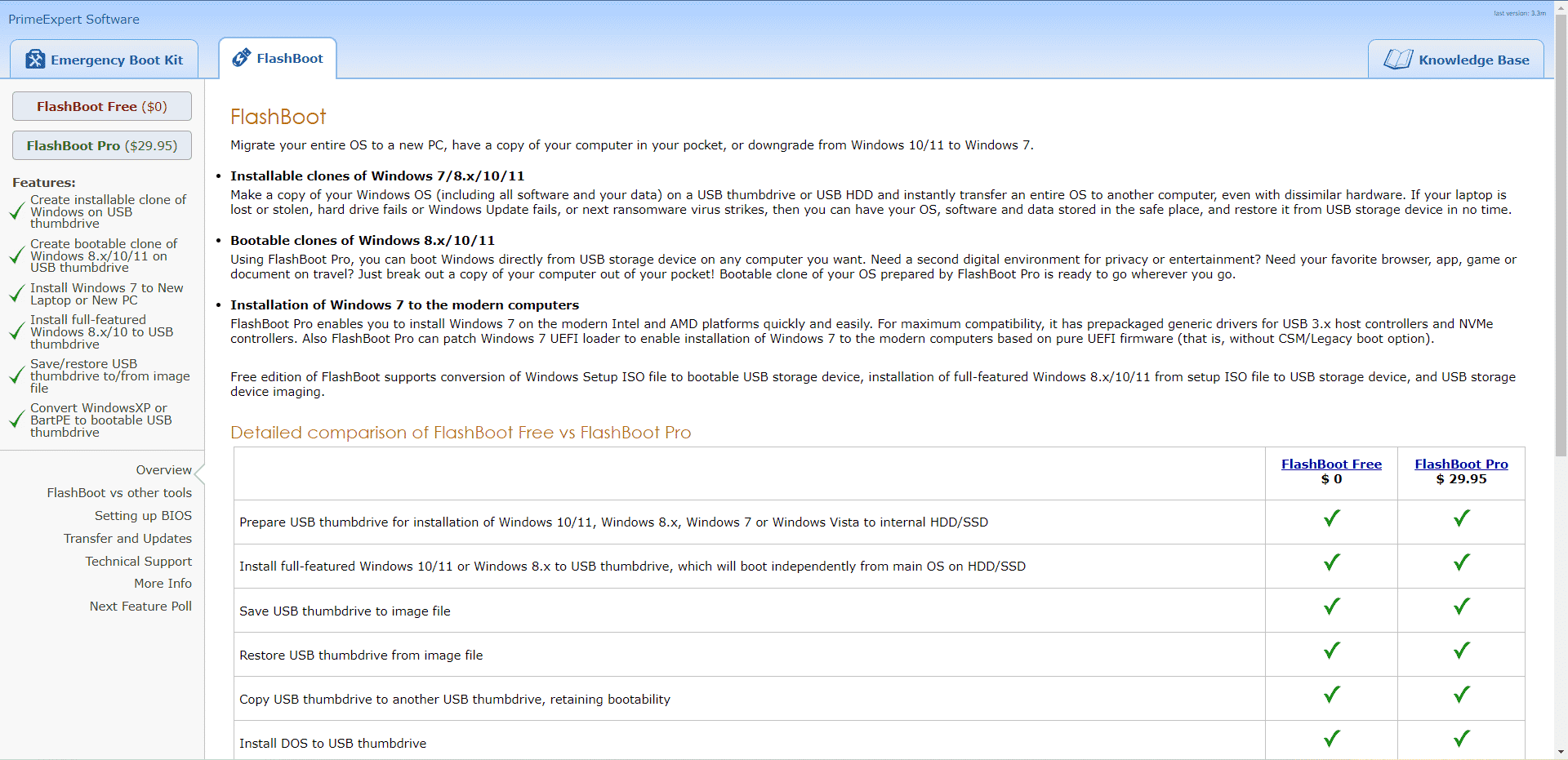
FlashBoot è un’eccellente utility per installare o reinstallare Windows da zero ed è considerata una delle migliori per i seguenti motivi:
- Lo strumento è disponibile in due versioni: Free e Pro ($ 29,95).
- Utilizzando l’edizione gratuita, puoi creare una nuova copia di Windows avviabile su un’unità USB, ma puoi clonare un sistema esistente utilizzando la versione Pro.
- Di conseguenza, reinstallare tutto su un nuovo computer consente di risparmiare tempo perché nessun dato, impostazione o programma viene perso.
- Questo strumento funge anche da backup portatile di Windows.
- Puoi utilizzare queste migliori voci alternative per svolgere il tuo lavoro con facilità.
- Supporta una varietà di versioni di Windows ed è autonomo.
- Supporta contenuti personalizzati e file EXE.
5. Easy2boot
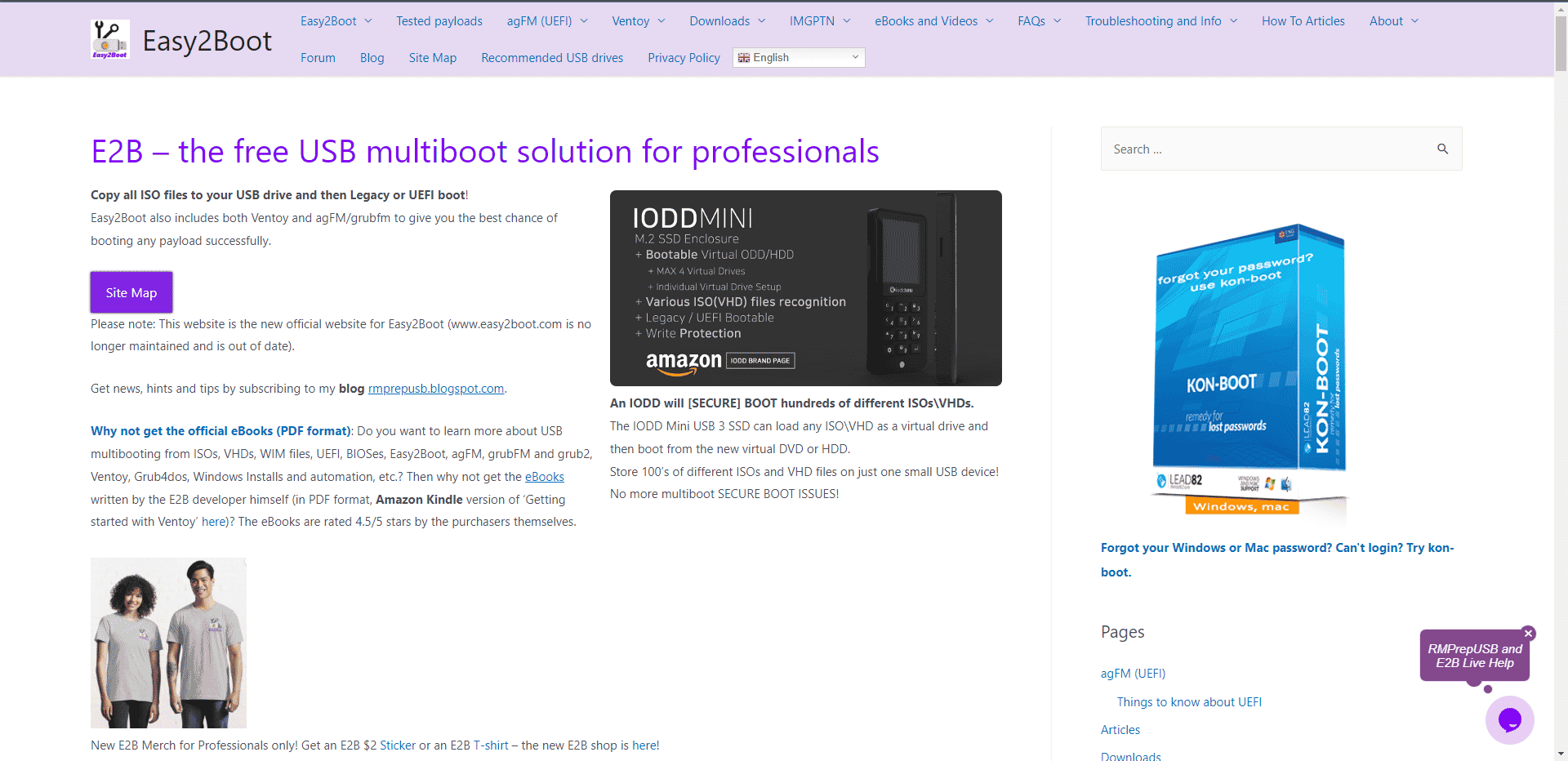
Il prossimo nell’elenco delle alternative Rufus è Easy2Boot, o E2B, che ha oltre un milione di download con le seguenti caratteristiche:
- Supporta tre sistemi di menu di avvio: la soluzione E2B originale come Easy2Boot, agFM, un’opzione di avvio per Legacy/MBR e UEFI32/UEFI64 con Secure Boot Bypass e Ventoy per E2B, che si basa su Ventoy.
- Rispetto ad altri strumenti, E2B riesce ad avviare con successo le recenti immagini ISO di Linux.
- E2B utilizza il suo algoritmo per eseguire il flashing dei dischi di avvio più velocemente e aggiornare il nuovo Linux rispetto ad altri software.
- Inoltre, lo strumento è gratuito e consente di creare immagini avviabili di Windows e Mac OSX.
- Il sistema di menu di questo strumento utilizza NTFS e grub4dos+script.
- È possibile utilizzare Easy2Boot v2 per aggiungere una seconda partizione che esegue agFM grub2 per l’avvio UEFI.
- Non è necessario riformattare l’unità USB E2B durante l’aggiornamento alla versione più recente.
- Ci vuole meno tempo per copiare un singolo file ISO di grandi dimensioni su un dispositivo USB rispetto a copiare centinaia di file più piccoli separati dall’ISO.
- Oltre a queste funzionalità, puoi espandere l’unità USB con i tuoi documenti, programmi, app portatili, ecc.
- Questo strumento supporta il numero di formati di file ISO e payload oltre 340 e dispositivi inclusi unità HDD/SSD USB e unità flash USB (si consiglia NTFS).
6. Ventoso
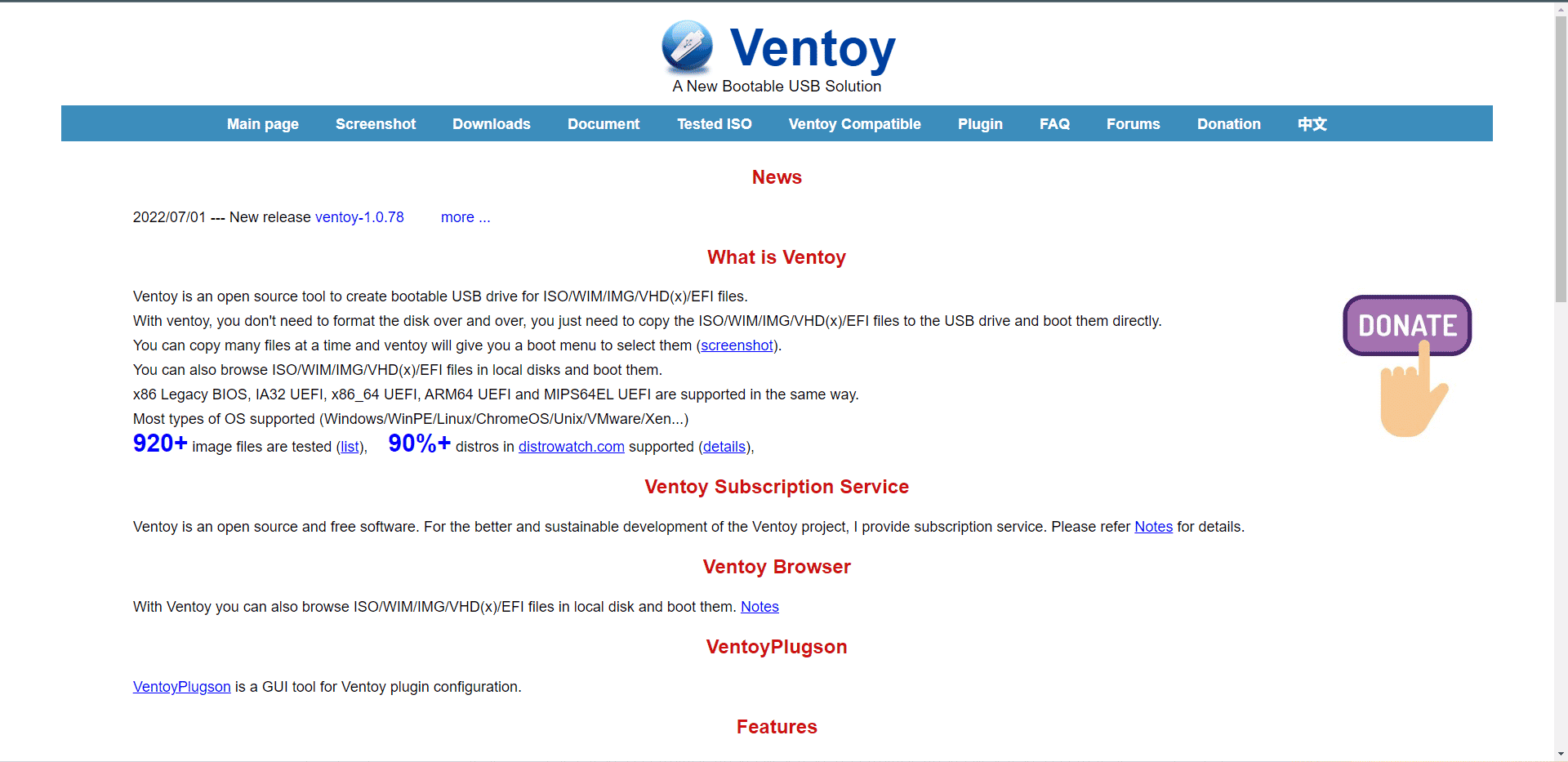
Ventoy è la migliore alternativa quando affronti il problema di Rufus per Linux non disponibile. Ha le seguenti caratteristiche:
- Comprende file di immagine lampeggianti in formato ISO, WIM, IMG, VHD ed EFI e può copiarli sul dispositivo USB.
- Utilizzando questo strumento, puoi mirare a dispositivi come USB, disco locale, SSD e schede SD.
- Inoltre, fornisce varie funzionalità, come il supporto per la persistenza e UEFI Secure Boot.
- È compatibile con numerosi sistemi Linux, Windows, ChromeOS e Unix perché è stato testato con oltre 700 file ISO.
- Utilizza i file di immagine direttamente anziché estrarli sul dispositivo USB.
- Puoi archiviare più immagini ISO su un singolo dispositivo e scegliere quale immagine avviare.
- Supporta e funziona su varie tecnologie di avvio, tra cui persistenza, BIOS Legacy x86, tipi di partizione MBR e GPT e diverse tecniche di avvio UEFI.
- Ancora più importante, puoi utilizzare file ISO più grandi di 4 GB.
7. Deepin Boot Maker
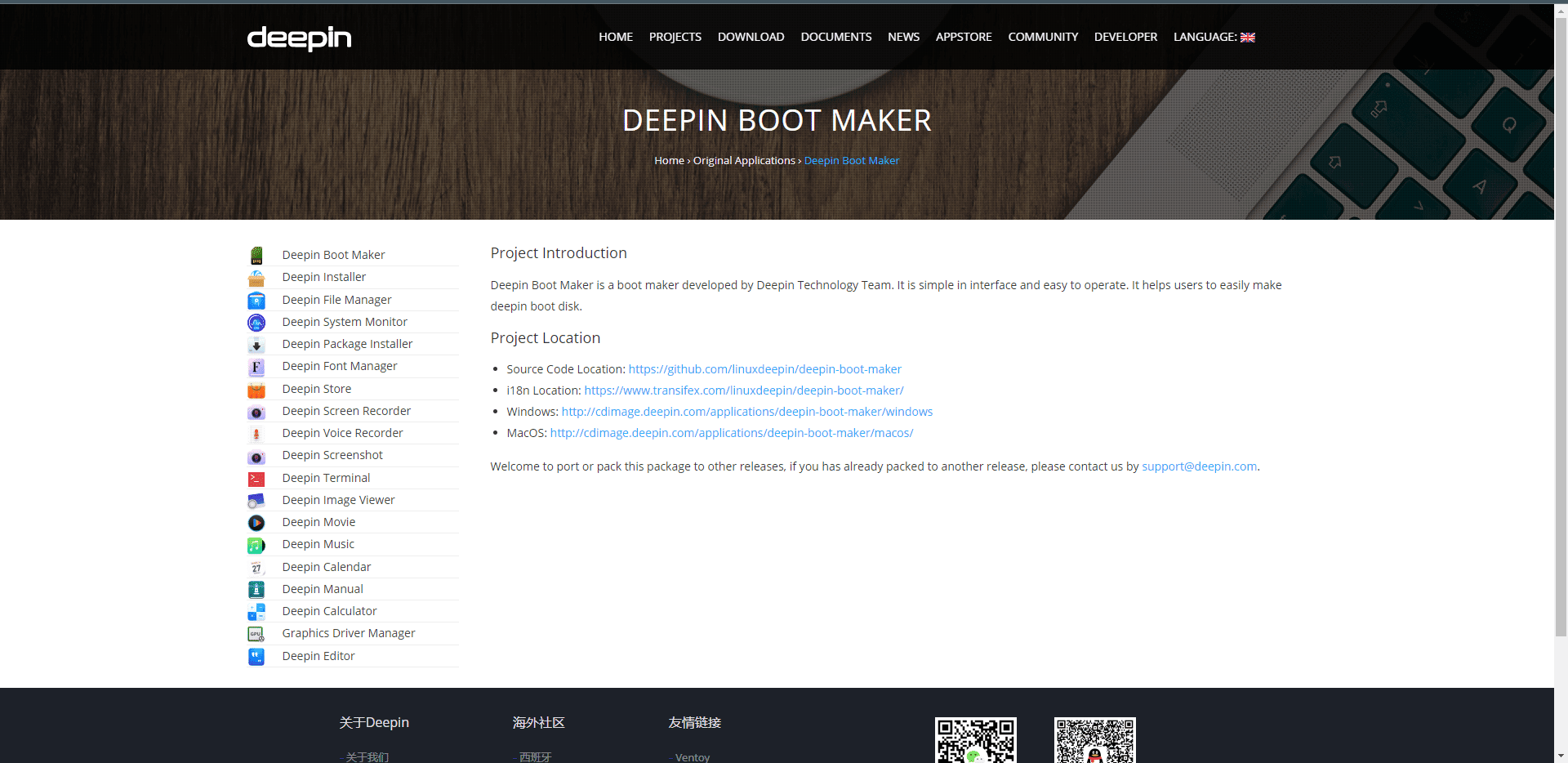
Deepin, sviluppato dal Deepin Technology Team, crea dischi di avvio del sistema operativo Deepin nei dispositivi USB per varie funzioni, rendendolo una delle migliori alternative a Rufus.
- È un sistema operativo Linux ed è una distribuzione Linux ampiamente utilizzata tra gli utenti di computer cinesi.
- Supporta solo le versioni del sistema operativo Deepin per l’installazione.
- Per utilizzare questo strumento, devi prima scaricare l’ISO di Deepin.
- Insieme a questo strumento, il team di sviluppo fornisce altri strumenti, come il programma di installazione, l’archivio, la gestione dei driver e alcuni altri.
- Questi strumenti sono stati testati e puoi accedervi all’interno dell’ecosistema Deepin.
- Supporta Windows Hello ed è disponibile in più lingue.
8. Imager del disco Win32
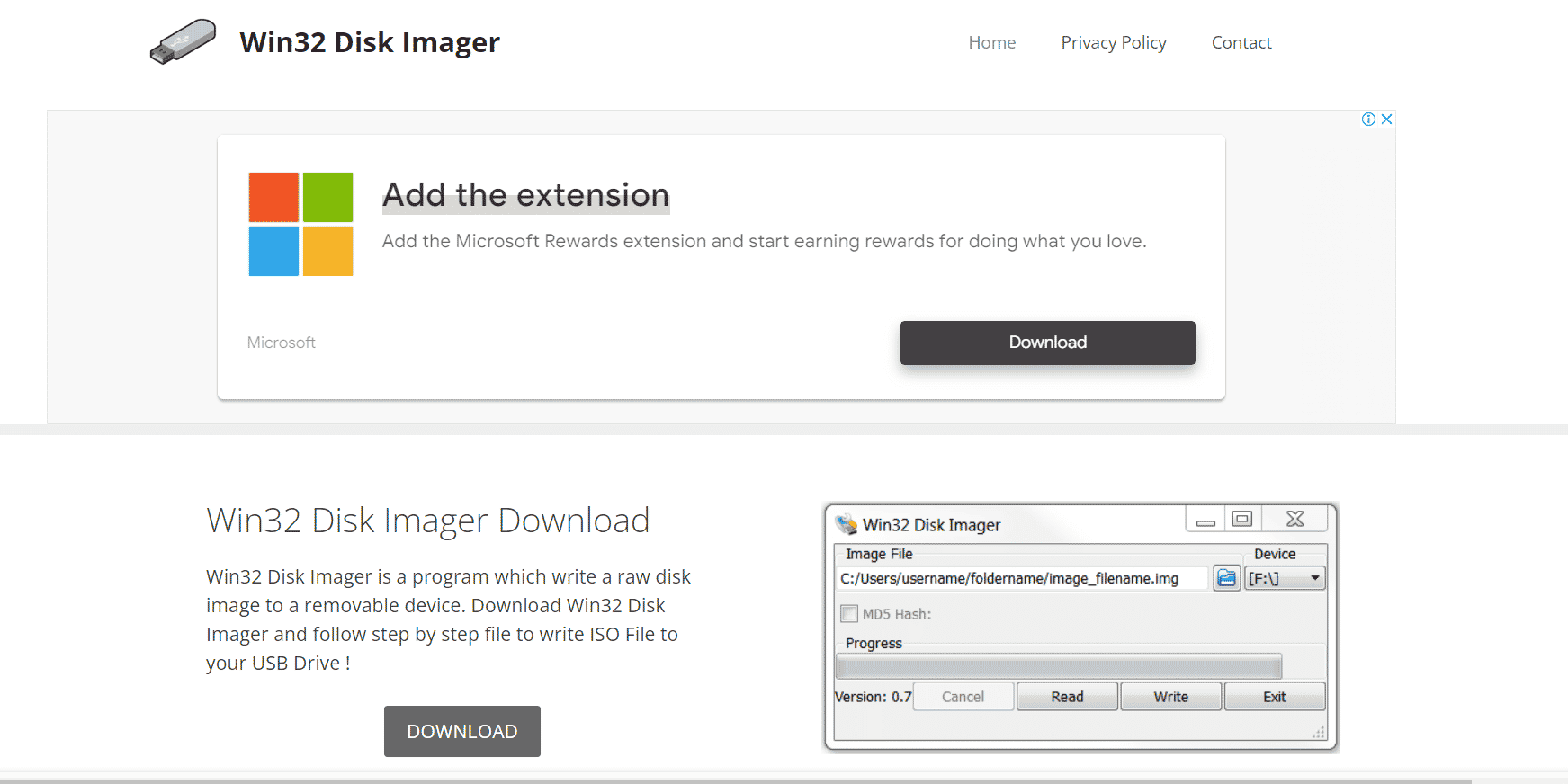
Un altro della lista è il popolare software specifico per Windows chiamato Win32 Disk Imager, con le seguenti caratteristiche:
- Lo strumento ha la versione 0.9 che può eseguire il flashing di sistemi operativi antichi come Windows XP e Vista.
- Questo strumento è compatibile anche con i sistemi operativi recenti, come Windows 7, Windows 8.1, Windows 10 e Ubuntu.
- In aggiunta a questo, questo strumento supporta la funzionalità di avvio UEFI per i file system NTFS e FAT32.
- Lo strumento è efficace per eseguire il flashing di utilità di basso livello.
- Questo strumento di Windows richiede più tempo di Rufus per creare un’unità avviabile.
- Un altro inconveniente è che lo strumento non è compatibile con i sistemi operativi desktop.
9. RMPrepUSB
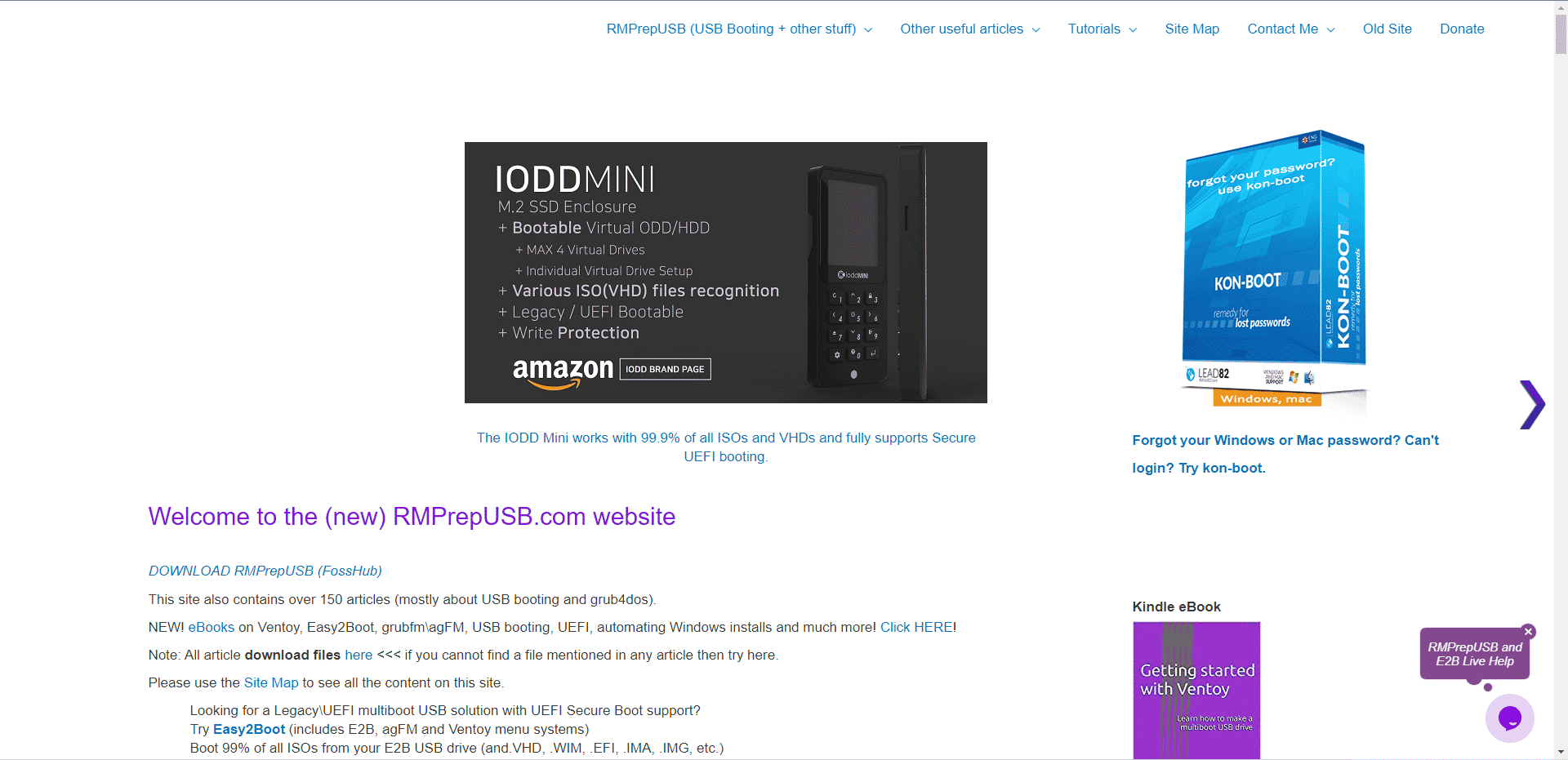
Una delle semplici ed eccellenti anche nell’elenco delle alternative Rufus per Windows è RMPrepUSB che presenta i seguenti aspetti:
- Questo strumento è un’altra opzione per installare Windows, distribuzioni Linux come Ubuntu, Linux Mint o altre ben note distribuzioni Linux utilizzando dischi di installazione personalizzati progettati da te.
- Inoltre, questo strumento fornisce test rapidi, partizionamento, formattazione, installazione di boot manager e molte altre attività.
- Inoltre, puoi creare USB multiboot e testarli usando RMPrepUSB.
- Lo strumento è efficiente e portatile.
- È possibile installare o correggere il codice di avvio
- Inoltre, è possibile eliminare i flag dell’unità di sola lettura e di protezione da scrittura.
- Se formattate come FAT32, le schede SD possono funzionare fino al 10% più velocemente.
- Ancora più importante, puoi ispezionare le unità per dimensioni false.
- Inoltre, puoi eseguire QEMU in modalità MBR a 32 bit con accesso in scrittura completo per l’avvio da un disco USB.
10. Creatore USB LinuxLive
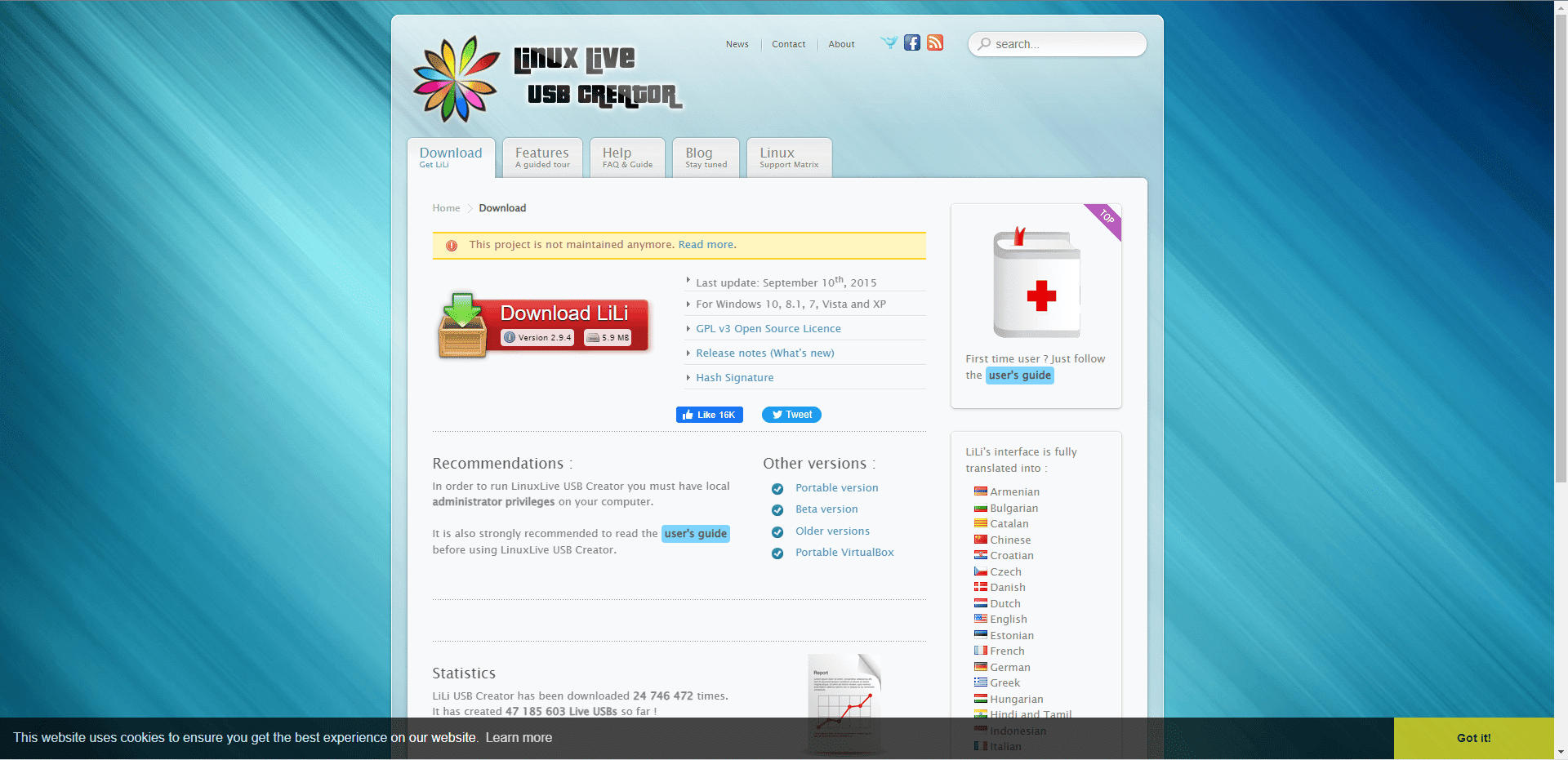
Il prossimo nell’elenco è il programma LiveLinux USB Creator gratuito e open source per Windows.
- Questo strumento ti consente di creare una chiavetta USB avviabile, portatile e virtualizzata che esegue la distribuzione Linux scelta.
- È compatibile con diverse distribuzioni Linux.
- Inoltre, questo include uno strumento di controllo dell’integrità automatizzato per cercare automaticamente i file ISO danneggiati.
- Puoi testare le distribuzioni Linux senza dover riavviare il computer Windows utilizzando la funzionalità di virtualizzazione integrata.
- Inoltre, puoi creare USB persistenti Linux live con LiveLinux USB Creator.
- La funzione SmartClean ti aiuta a rimuovere completamente qualsiasi installazione USB live precedente.
- Un’altra caratteristica degna di nota è SmartDownload, che scarica rapidamente qualsiasi distribuzione Linux.
- Puoi utilizzare la capacità USB rimanente per l’archiviazione, rendendola una delle migliori alternative a Rufus.
- Questo strumento è semplice ed efficiente.
- La funzionalità Portable VirtualBox ti consente di eseguire Linux all’interno di Windows in modo nativo.
- Inoltre, puoi contrassegnare i file appena creati come nascosti.
- Il vantaggio più significativo è installarlo senza causare danni, come la formattazione del dispositivo.
11. PowerISO
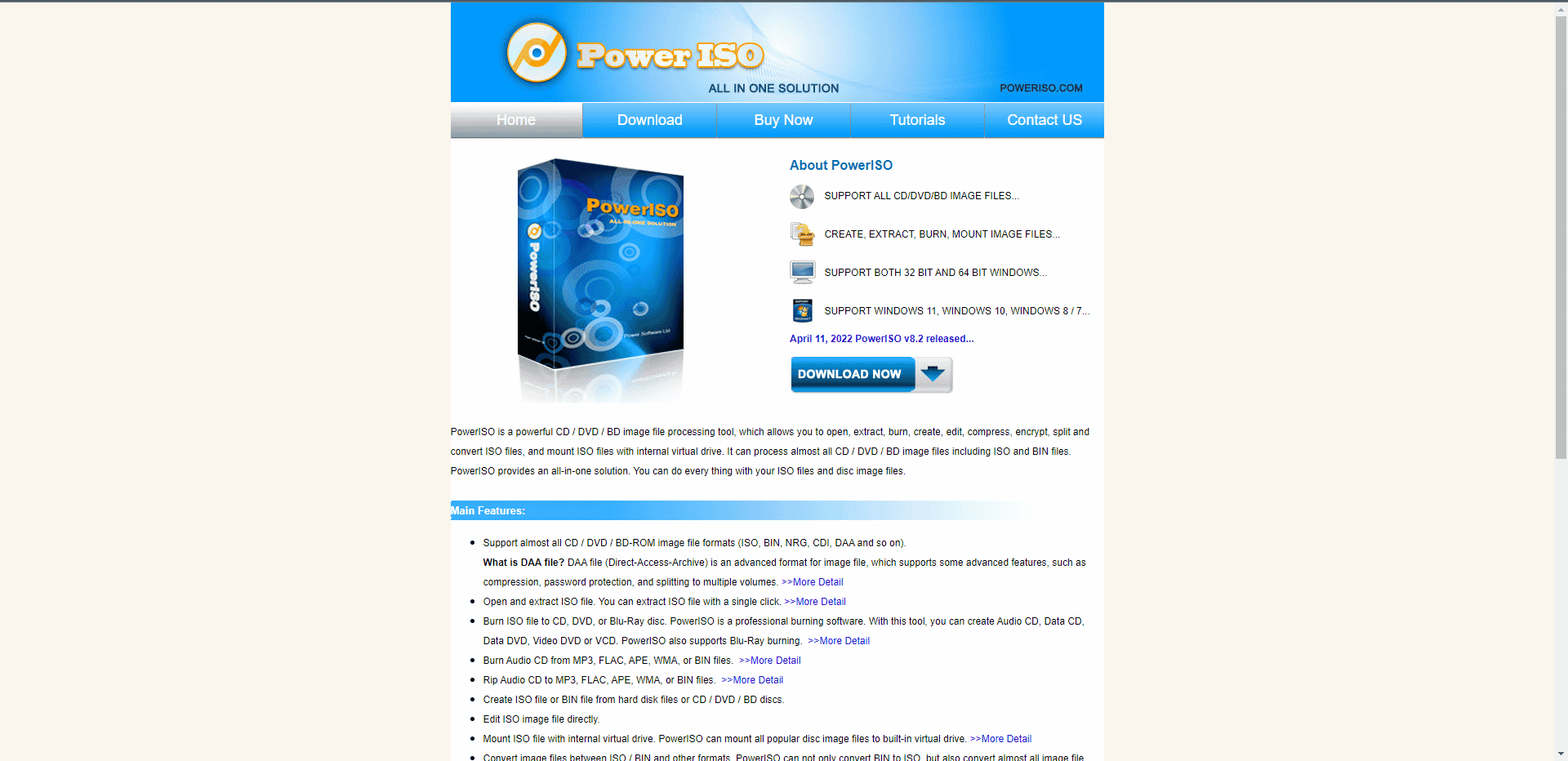
Questo software basato su Windows si chiama PowerISO e include un sacco di altre utili funzionalità, come elencato di seguito:
- Utilizzando questo strumento, puoi montare dischi, creare unità virtuali, modificare, comprimere, estrarre e convertire file ISO.
- Lo strumento offre anche altre funzionalità, come i menu contestuali e l’integrazione della shell.
- Lo strumento supporta tutti i formati di file immagine CD, DVD e BD-ROM, inclusi ISO, BIN, NRG, CDI, DAA e altri.
- Nel complesso, PowerISO è tra le migliori alternative Rufus per il flashing del sistema operativo Windows.
- Lo strumento funziona più velocemente rispetto a Rufus.
12. UNetbootin
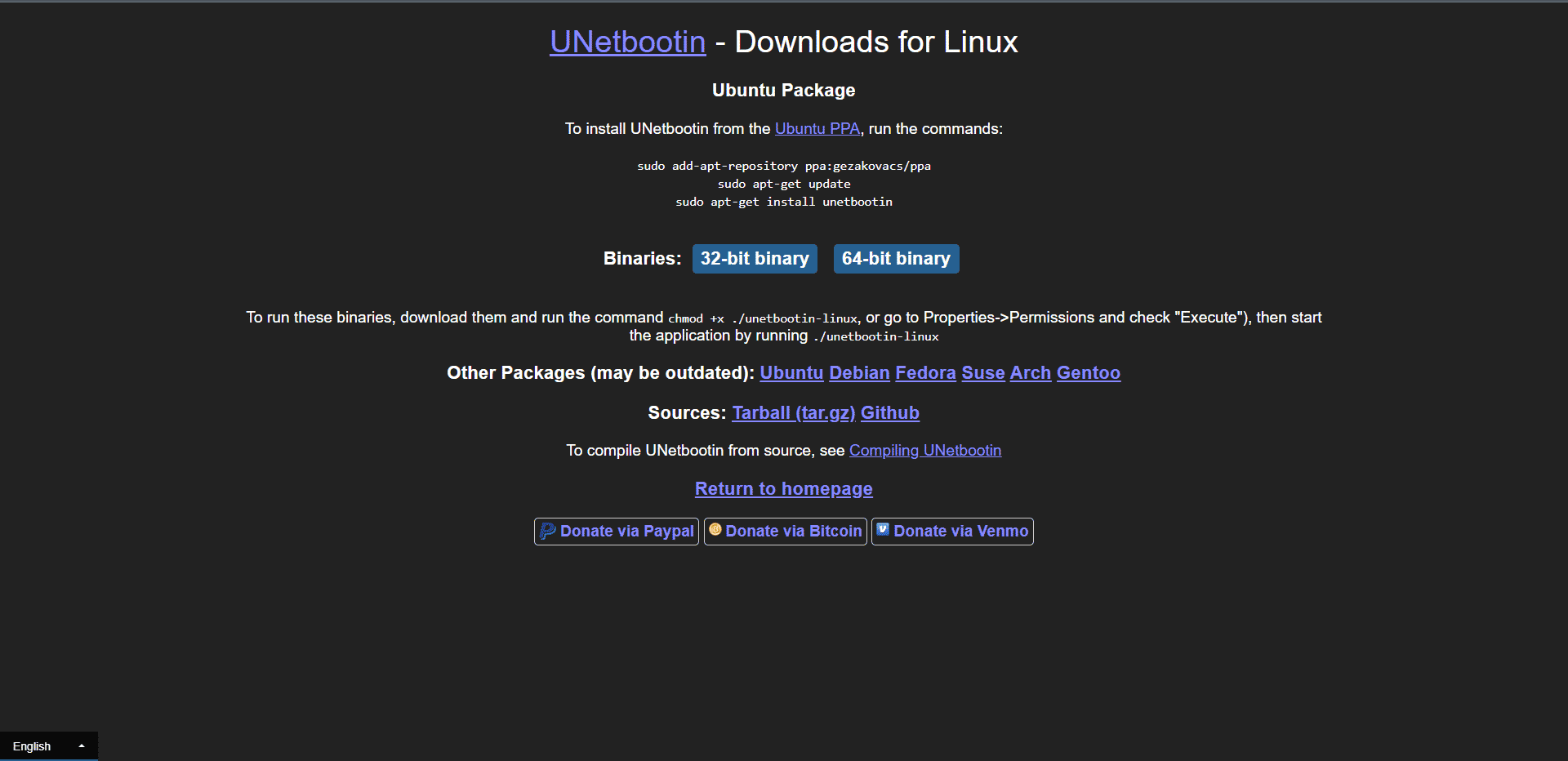
UNetbootin è una delle migliori alternative Rufus disponibili per Windows, Linux e macOS. Poiché Rufus per Linux non è disponibile, puoi utilizzare questo strumento come alternativa. Questo strumento ha le seguenti caratteristiche:
- Questo software open source può essere utilizzato per installare sistemi operativi su PC bare metal.
- Questo strumento utilizza una chiavetta USB formattata in FAT32 anziché un DVD.
- Questo strumento è disponibile sia nelle versioni a 32 bit che a 64 bit.
- Puoi scaricare immediatamente l’immagine ISO più recente di ciascun sistema operativo.
- Contemporaneamente, puoi creare dispositivi USB avviabili per diverse distribuzioni Linux e sistemi operativi BSD, inclusi CentOS, Kubuntu, Debian, Elive, DreamLinux, CloneZilla, OpenSUSE, LinuxMint, FreeBSD, NetBSD, Fedora, Gentoo, Puppy Linux, Arch Linux, Zenwalk, e molti altri.
- È possibile utilizzare l’immagine ISO direttamente nello strumento.
- Oltre a questo, il software supporta molti strumenti di ripristino e amministrazione, come Backtracks, Ophcrack, Dr. Web Antivirus, System Recovery CD, Parted Magic e Kaspersky Rescue Disk.
- Lo strumento funziona a un ritmo più veloce quando le immagini lampeggiano.
13. Strumento di creazione multimediale di Windows
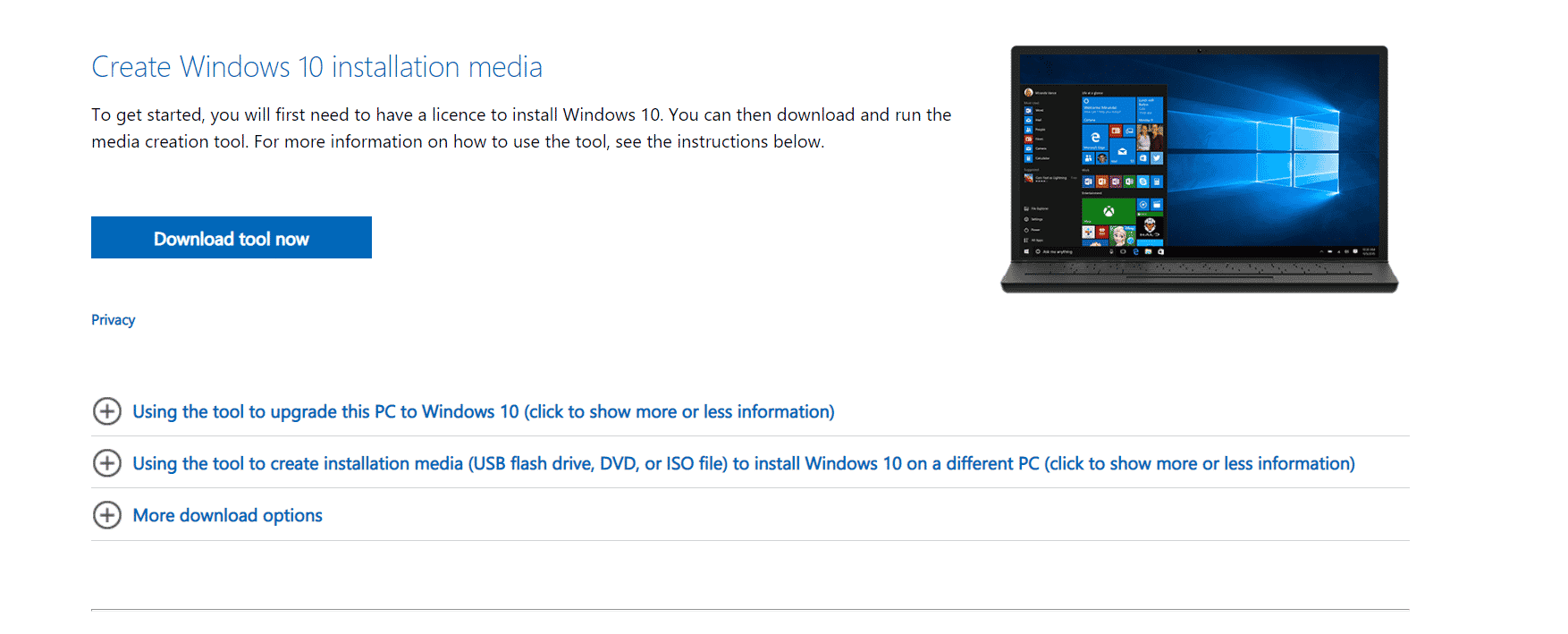
Questo software nel nostro elenco progettato da Microsoft espressamente per l’installazione senza problemi di Windows 10 su PC è il Media Creation Tool.
- È possibile scaricare lo strumento di installazione di Windows 10 dal sito Web Microsoft e creare automaticamente un’unità USB avviabile dallo strumento.
- Lo strumento trova la configurazione appropriata e scarica l’immagine ISO di Windows 10 più recente in base all’architettura del tuo PC senza alcun intervento manuale.
- L’unico inconveniente è che richiede un po’ più di tempo per creare un dispositivo USB avviabile rispetto a Rufus.
- È abbastanza più veloce e più facile da usare.
- Non influisce sulle prestazioni del sistema.
14. Diskmaker X
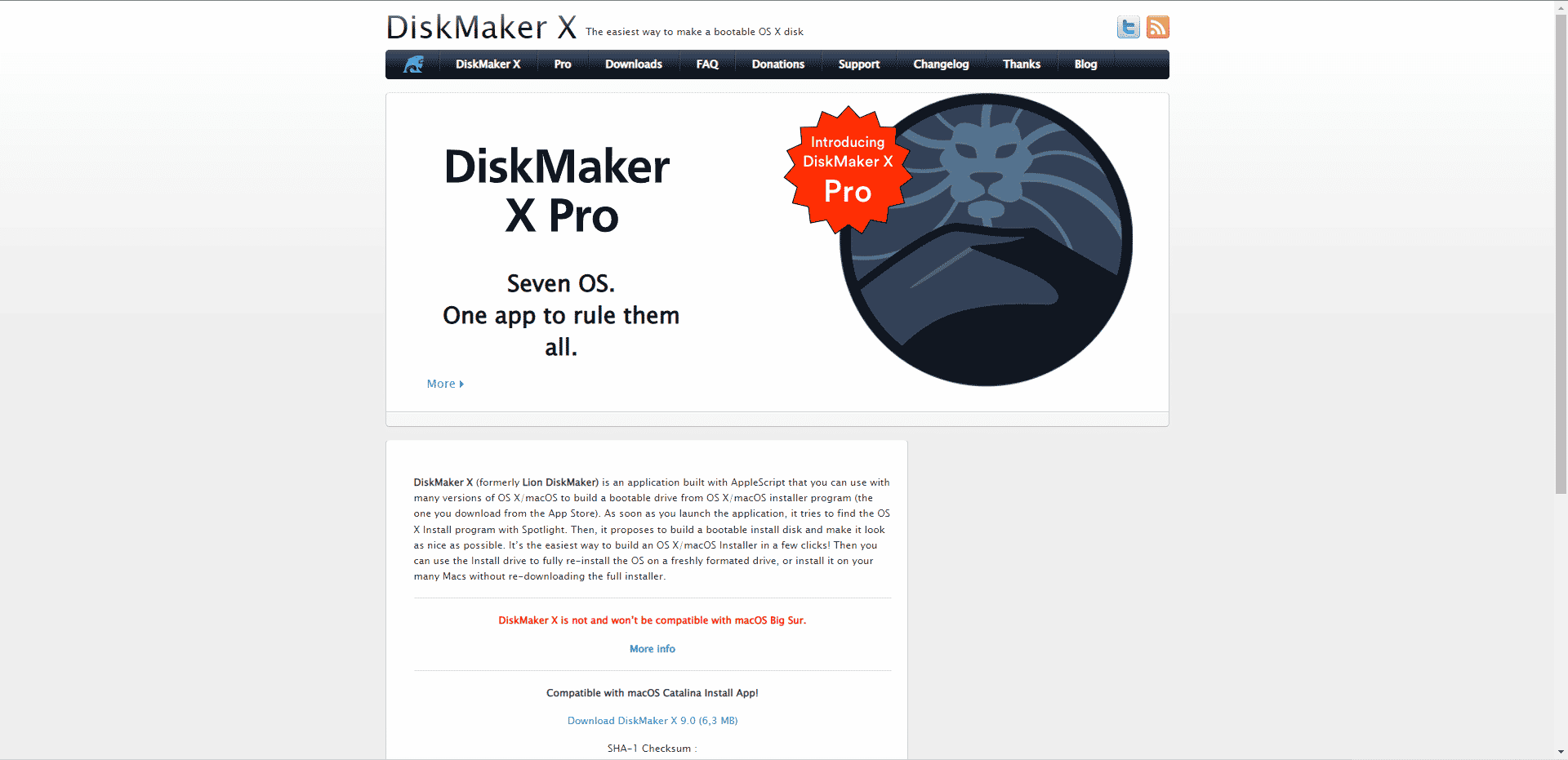
Per gli utenti di macOS, Diskmaker X è tra le alternative Rufus più accettabili e presenta le seguenti caratteristiche:
- Puoi creare facilmente un’immagine macOS avviabile e salvarla su una chiavetta USB.
- Il processo è semplice. La funzione Spotlight individua il file di installazione. Rileva il disco USB, esegue il flash dell’immagine di sistema, esegue il programma rapidamente e generalmente funziona come previsto.
- In aggiunta a questo, Diskmaker X supporta Mojave. In poche parole, questo software è quello da scegliere se stai cercando un sostituto Rufus per macOS.
15. Imager Raspberry Pi
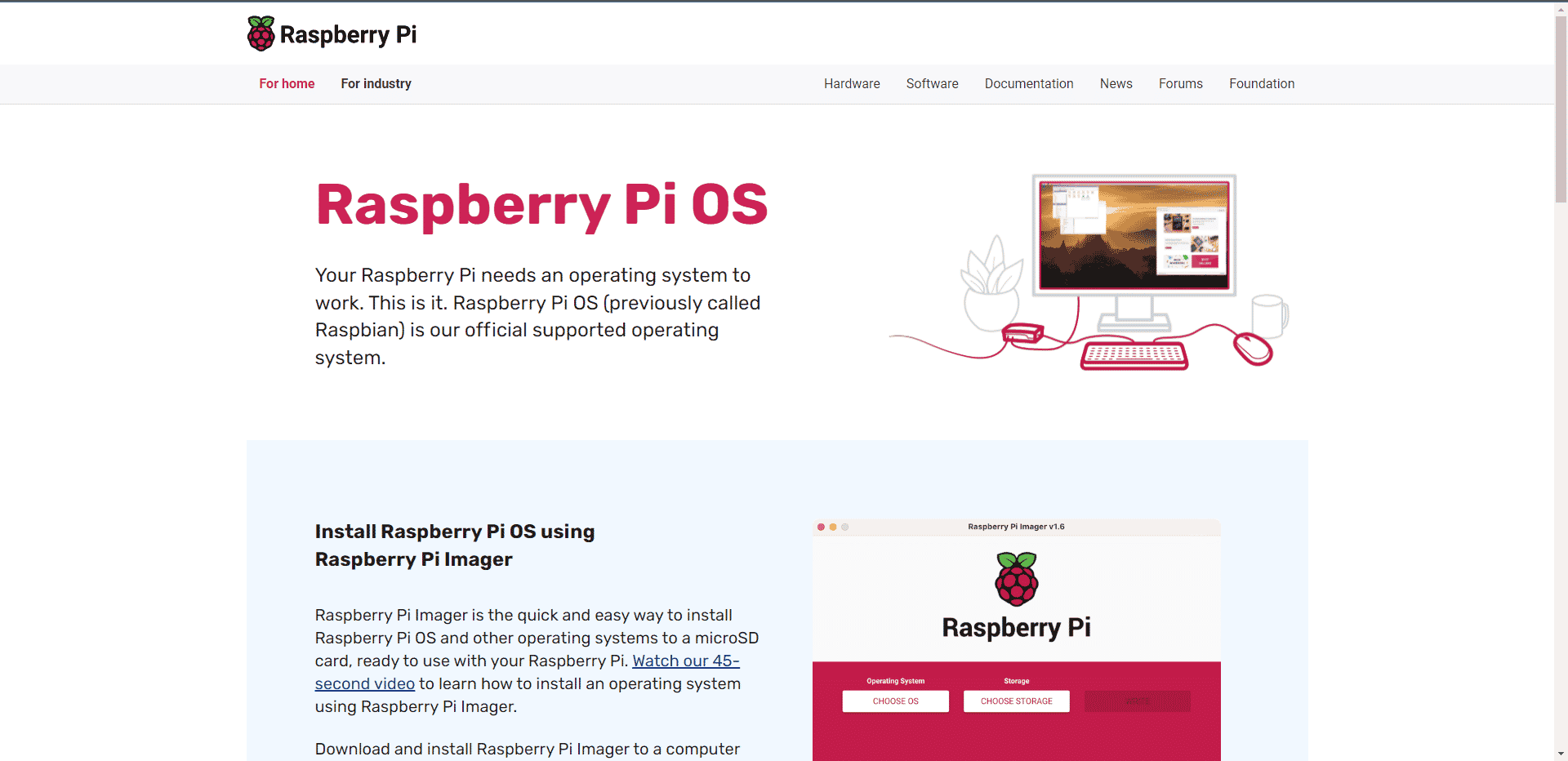
Raspberry Pi Imager è il software imager ufficiale creato dalla fondazione Raspberry Pi. È anche un’altra alternativa per gli utenti Linux poiché Rufus per Linux non è disponibile. È costituito da varie funzionalità elencate di seguito:
- Questo programma è compatibile con i sistemi operativi Windows, Linux e Mac.
- È possibile installare Raspberry Pi OS, costruito esplicitamente per il sistema operativo Linux, utilizzando Raspberry Pi Imager.
- Questo sistema operativo memorizzato su schede SD funge da disco di avvio per la connessione al proprio dispositivo Raspberry Pi.
- Puoi scegliere i file immagine da un disco o scaricarli da Internet per scaricare un elenco di distribuzioni Linux compatibili.
- Inoltre, può essere formattato come FAT32 o installare applicazioni aggiuntive come il ripristino EEPROM.
- Questo strumento sviluppa un’interfaccia utente grafica per creare una scheda SD avviabile.
- Lo strumento consente anche di eseguire il flashing di immagini del sistema operativo personalizzate.
16. gg
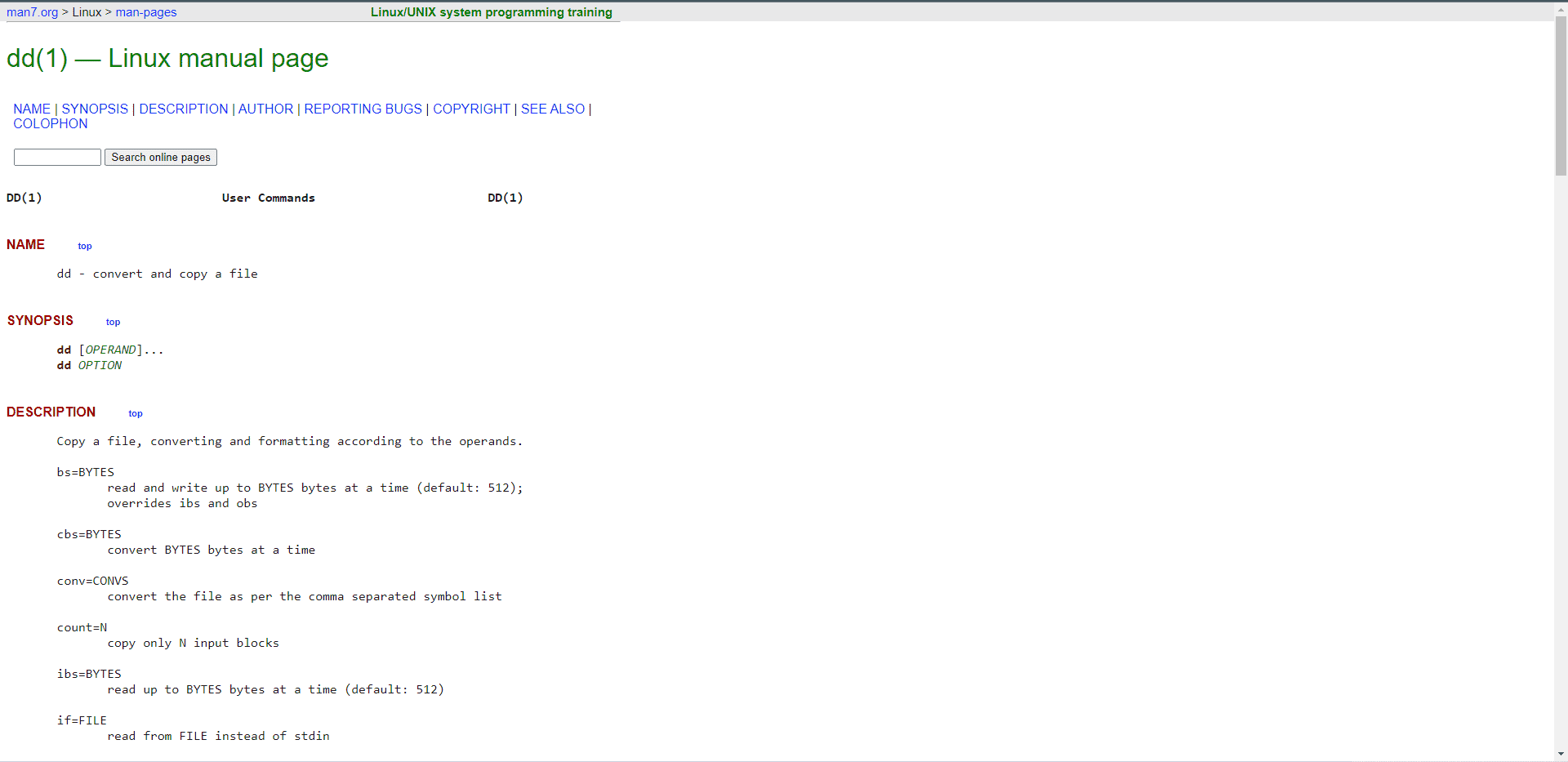
Dd è un’utilità della riga di comando per utenti Linux o Mac. È un’alternativa per gli utenti Linux poiché Rufus per Linux non è disponibile. È forse lo strumento più efficace della nostra lista, composto dalle seguenti caratteristiche:
- Dd, ampliato come distruttore di dischi, consente di duplicare l’immagine di un disco su un altro.
- Questo strumento opera impostando le posizioni delle unità di input e output.
- Puoi anche utilizzare questo strumento per eseguire varie attività, come conversioni di dati, cancellazione dei blocchi del dispositivo, backup del disco rigido, compressione e salto dei blocchi.
- Questo strumento da riga di comando è disponibile su Ubuntu e qualsiasi versione di macOS per impostazione predefinita.
- Ricontrolla sempre le posizioni di input e output corrette e l’integrità dell’hash del file ISO scaricato per evitare di danneggiare il disco di destinazione. Una volta confermato, procedere come segue per avviare il processo di flash:
- Questo strumento può leggere e/o scrivere direttamente da/su vari file.
- È possibile eseguire la conversione dei dati, ad esempio la conversione della codifica ASCII in EBCDIC.
17. USB multiavvio
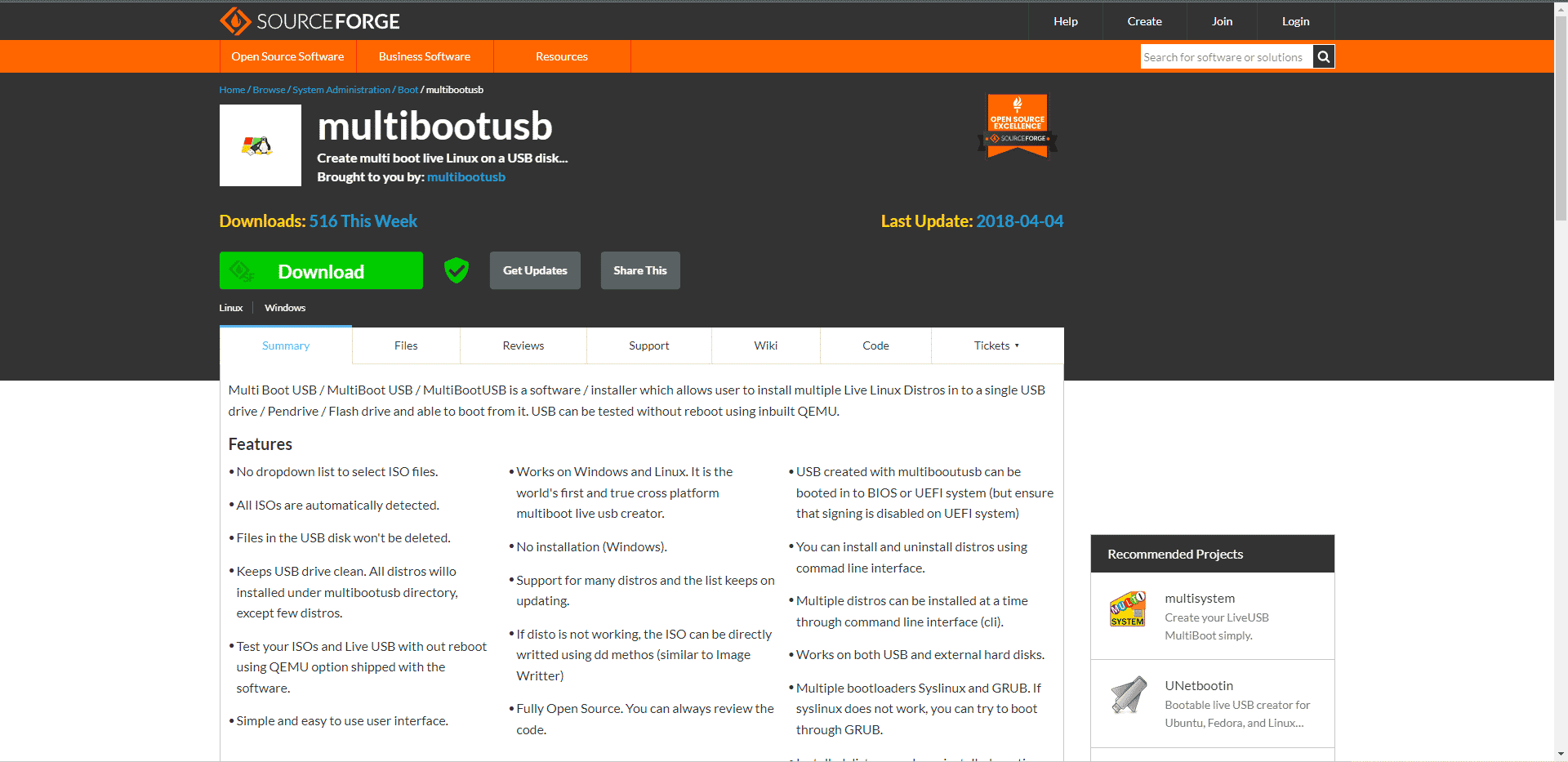
Un’altra nell’elenco delle migliori alternative Rufus è MultiBoot USB, con le seguenti caratteristiche:
- Questo strumento può installare diverse distribuzioni Linux su un singolo dispositivo USB.
- È disponibile per piattaforme Windows e Linux.
- Lo strumento inizia ad aggiungere file ISO al disco non appena li identifica.
- Questo programma non formatta il disco USB durante l’installazione.
- La caratteristica unica di questo strumento è testare gli stivali live con l’emulatore QEMU integrato, che testa il dispositivo di avvio senza riavviare il dispositivo.
-
I bootloader Syslinux e GRUB sono entrambi supportati per l’installazione.
- I sistemi operativi non sono interessati anche durante l’installazione o la disinstallazione di altri sistemi operativi sullo stesso dispositivo.
- Poiché Linux e Windows condividono la stessa base di codice, lo sviluppo è ridotto al minimo.
- Può essere utilizzato, ridistribuito e modificato dagli utenti perché è un software open source.
18. Strumento USB/DVD di Windows
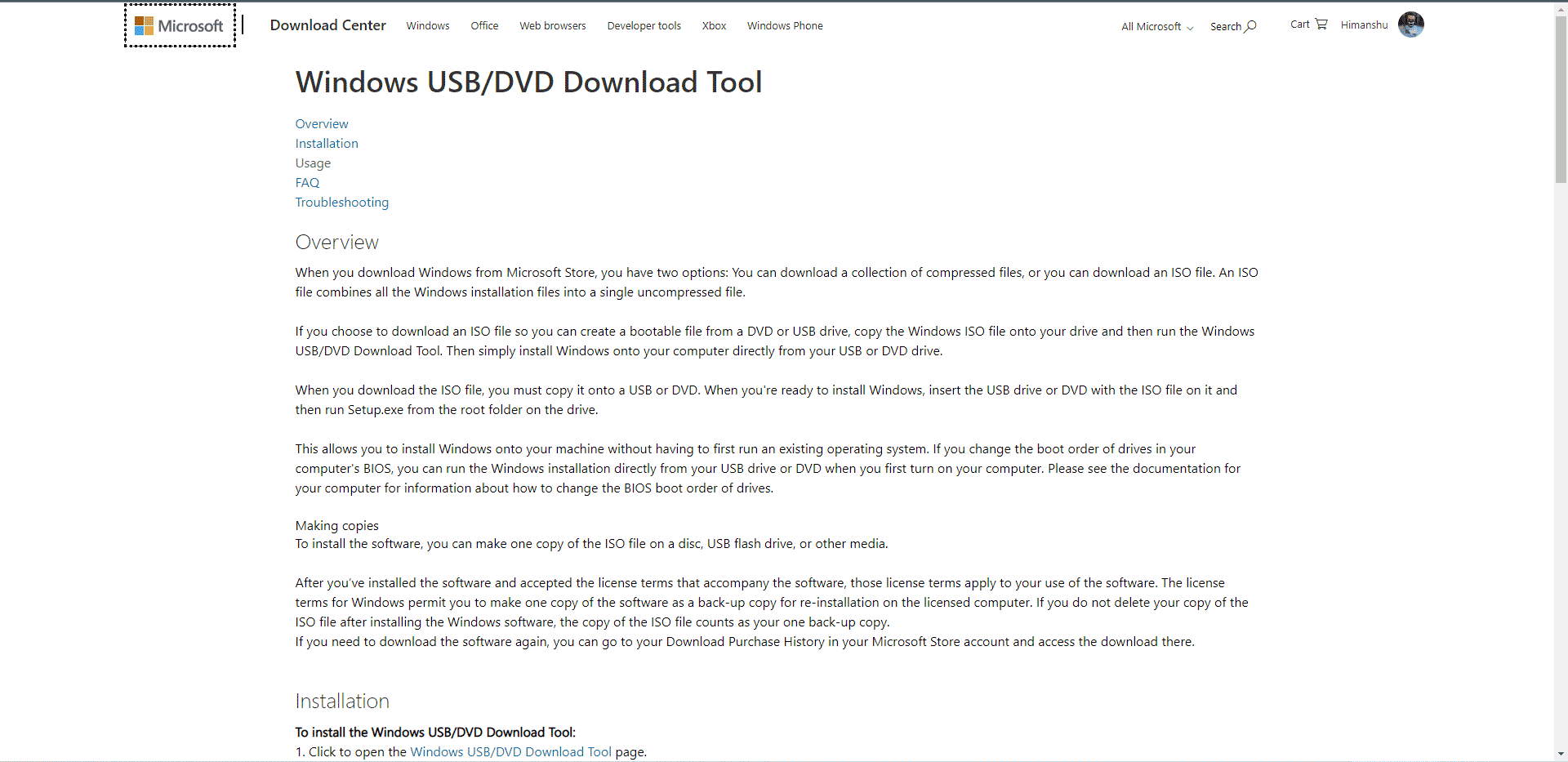
Il prossimo nell’elenco è lo strumento USB/DVD di Windows offerto da Microsoft, che è uno dei migliori nell’elenco per i seguenti motivi:
- Questo programma gratuito e compatto viene utilizzato per creare supporti di installazione avviabili per il sistema operativo Windows.
- È un programma approvato da Microsoft per Windows che può essere utilizzato per creare dischi di installazione per Windows 10, 8 o 7.
- È un programma facile da usare per la creazione di unità USB avviabili.
- Non consuma molta RAM del sistema.
19. Guai USB
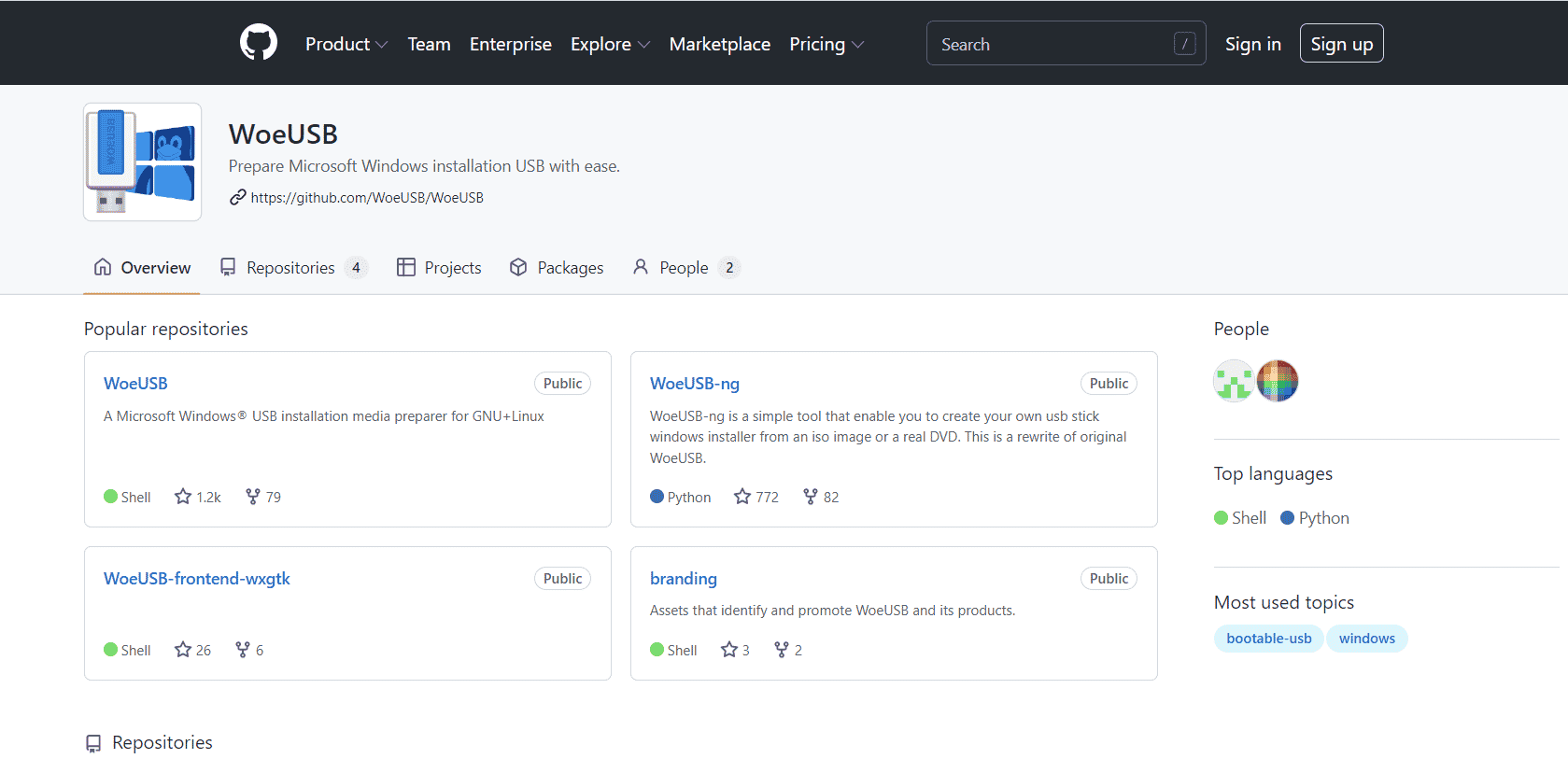
Per Ubuntu e altre distribuzioni Linux, WoeUSB è la migliore alternativa tra le altre per i seguenti motivi:
- È possibile utilizzare il sistema operativo Linux per produrre un programma di installazione USB di Windows.
-
WoeUSB e WoeUSBGUI sono le app disponibili nel pacchetto.
- WoeUSB è uno strumento da riga di comando facile da usare.
- Questo strumento utilizza i comandi Linux per creare un dispositivo USB avviabile di installazione di Windows da un’immagine ISO.
- Basato su WxWidgets, WoeUSBGUI è un’interfaccia utente grafica per WoeUSB.
- Tutte le immagini di Windows sono supportate da questo strumento open source, ma è limitato ai sistemi operativi Linux.
- Questo strumento fa lampeggiare le immagini a un ritmo più veloce.
20. Strumento USB di Windows 7
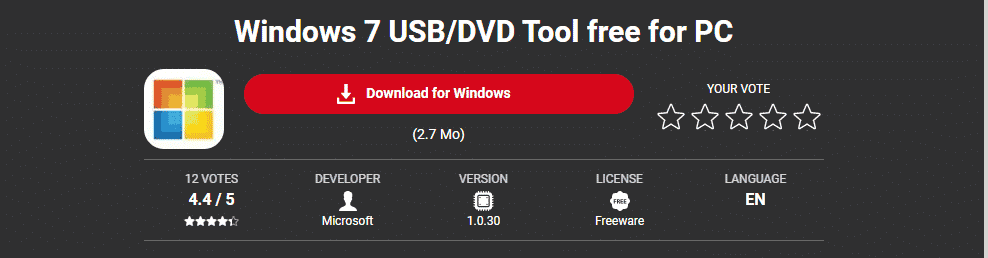
Lo strumento USB di Windows 7 è una delle migliori alternative Rufus per Windows 7, 8 e XP, composta dalle seguenti funzionalità:
- Come suggerisce il nome, questa applicazione consente di creare un disco di avvio di Windows per Windows 7, 8 e XP.
- Il processo è semplice, in cui devi selezionare l’immagine ISO e il supporto di archiviazione rimovibile.
- Lo strumento USB di Windows fa lampeggiare rapidamente le immagini di sistema grazie alla sua leggerezza.
21. Scrittore multimediale Fedora
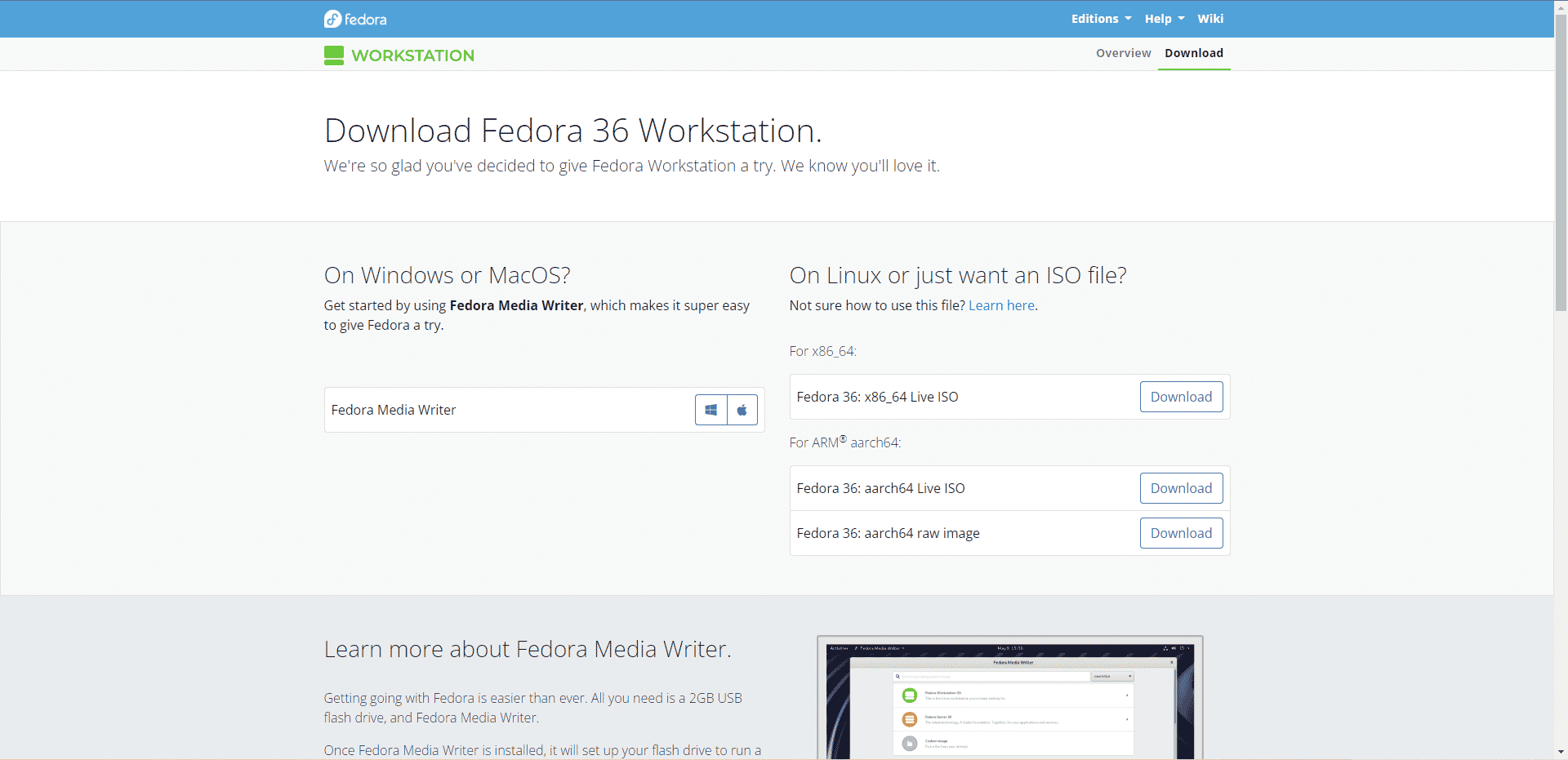
Il gruppo Fedora ha sviluppato Fedora Media Writer come alternativa open source a Rufus per sistemi Linux. Poiché Rufus per Linux non è disponibile, puoi invece utilizzare questo strumento.
- Viene utilizzato principalmente per il flashing di Fedora Distros e gira su una chiavetta USB.
- Inoltre, questo strumento per la creazione di supporti di avvio fornisce un’opzione personalizzata aggiuntiva.
- Oltre a Fedora, è disponibile anche per Linux, Windows e macOS
- Utilizzando il gestore di pacchetti universale Flatpak, questo generatore di media USB può essere installato su distribuzioni Linux al di fuori di Fedora.
- È possibile scaricare le foto e salvarle su un disco flash USB.
- Inoltre, qualsiasi altra immagine ISO (non Fedora) può essere scritta su una chiavetta USB.
- È possibile formattare una chiavetta USB e recuperare un’unità flash.
22. TransMac
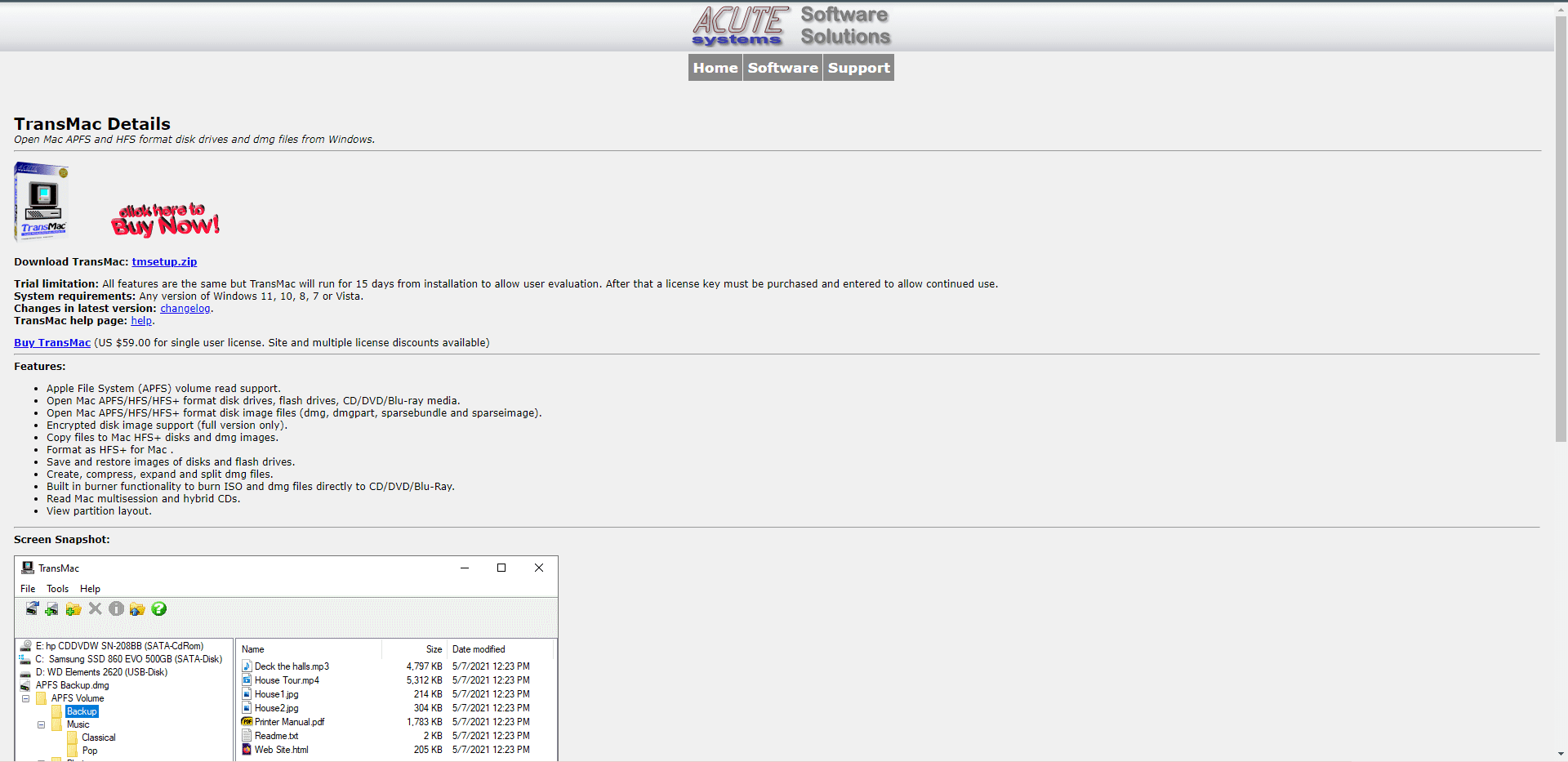
Se trovi il problema Rufus per Linux non disponibile, puoi utilizzare queste migliori voci alternative; in tal caso, TransMac è una buona opzione.
- TransMac formatterà il disco nel formato file APFS una volta inserita l’unità USB avviabile.
- A causa della crittografia dell’immagine DMG e dell’altro file system, la procedura di flashing richiede un po’ più di tempo.
- Puoi creare un disco di avvio di macOS su un sistema Windows e il software generalmente funziona.
- Gli svantaggi di questo strumento sono che le prestazioni sono un po’ più lente rispetto a Rufus ed è piuttosto costoso.
- L’Apple File System è supportato.
23. SUSE Image Writer
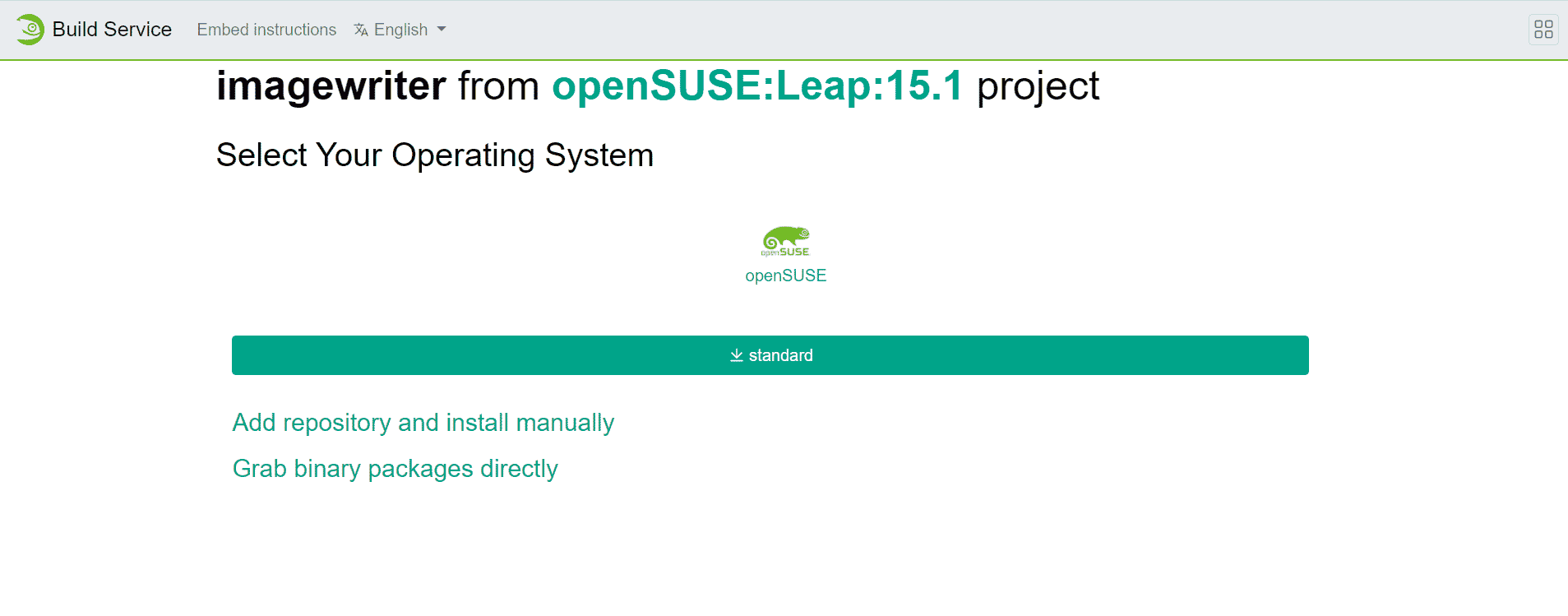
L’ultimo nell’elenco delle alternative a Rufus è SUSE Studio ImageWriter con i seguenti aspetti:
- È uno strumento di generazione Live USB approvato per le distribuzioni SUSE e OpenSUSE Linux.
-
I pacchetti RPM per Redhat e CentOS sono disponibili sul suo sito web.
- Puoi anche usarlo per creare chiavette USB ISO per Ubuntu e altre distribuzioni Linux poiché Rufus per Linux non è disponibile.
- Puoi semplicemente trascinare e rilasciare l’immagine ISO, semplificando il processo.
- Questo software viene fornito con uno strumento di imaging del disco.
-
Il supporto UEFI è disponibile con la conversione da USB a formati FAT e NTFS.
***
Rufus è sempre stata l’opzione migliore per gli utenti Windows quando devono essere create unità di avvio USB, ma vedendo la necessità e la vasta usabilità di altre piattaforme con Windows. Ci devono essere alternative Rufus competitive. Quindi, abbiamo cercato di citarne alcuni nell’articolo di cui sopra. Per favore condividi il tuo prezioso feedback nella sezione commenti qui sotto e le tue esperienze con uno di questi o qualsiasi altro strumento che non abbiamo potuto trattare qui. Siamo, come sempre, a portata di mano dall’essere raggiunti per risolvere ulteriori problemi e domande da te riscontrate sull’argomento.